Zaradenie prijatých správ - funkcia prejde adresáre pre importy správ a zaradí ich do radu EDI správ.
Spracovať správu - pokiaľ je akcia spustená nad jedným záznamom, potom funkcia prejde validáciu správy a nastaví stav. Pokiaľ je spustená akcia Spracovať správy (ribbon a záložka hromadné akcie), potom pre označené záznamy bude vykonávaná validácia a prípadné spracovanie označených správ.
Založíme zákazku na odberateľa BRAVO. Zákazka má dve položky a to tovar METAXA 3* a MISS ASX. Len položka Metaxa 3* má vyplnené GLN (teda má vyplnené pole Skratka 2). Tovar MISS ASX vyplnené pole Skratka 2 nemá. Pokiaľ vydanú faktúru potvrdíme (a v Správe multi company je začiarknuté pole Pri potvrdení dokladu automaticky spracovať EDI), potom sa objaví automaticky daný záznam v knihe Rad EDI správ. Správa má v poli Stav nastavenú hodnotu Zaradené.
Pokiaľ spustíme akciu Spracovať správu, potom sa nastaví stav Chyba dát pri pokuse o vytvorenie správy. Neprebehne korektne validácia tejto správy, pretože boli nájdené chyby.
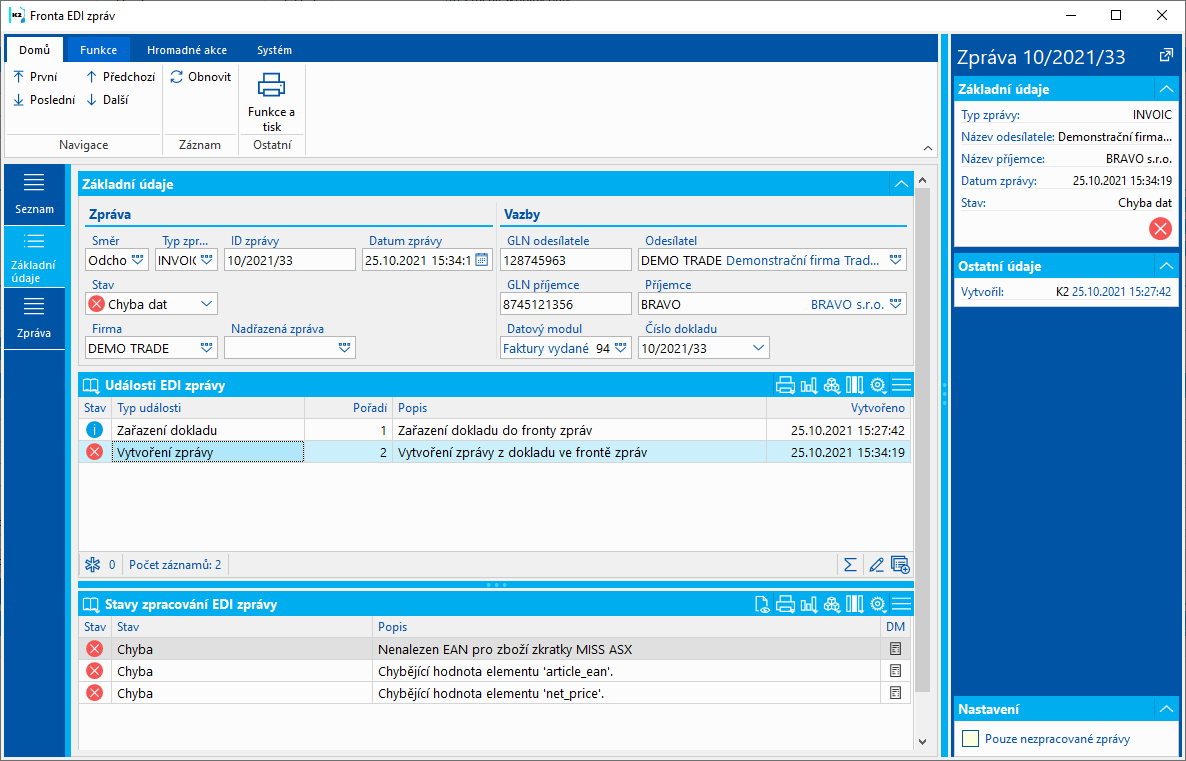
Obr.: Chyba dát pri pokuse o spracovanie správy
V dolnej časti je zoznam chýb. V tomto prípade je potrebné vyriešiť chyby pri tovare MISS ASX, ktoré nemá vyplnený EAN kód. To je dôvod, prečo zobrazí riadok s textom „chýbajúca hodnota elementu article ean“. Pokiaľ klávesom Enter rozklikneme tento riadok dostaneme sa na príslušnú kartu tovaru a tu môžeme záznam editovať o príslušný EAN kód. Pokiaľ by sme stlačili kláves Enter na ďalšom riadku s hlásením chýb pri popise „chýbajúca hodnota elementu „net price“, potom sa dostaneme na príslušný doklad a nastavíme cenu na položke, ktorá nesmie byť nulová- Opravený doklad potvrdíme a nad týmto záznamom potom znovu spustíme akciu Spracovať správu.
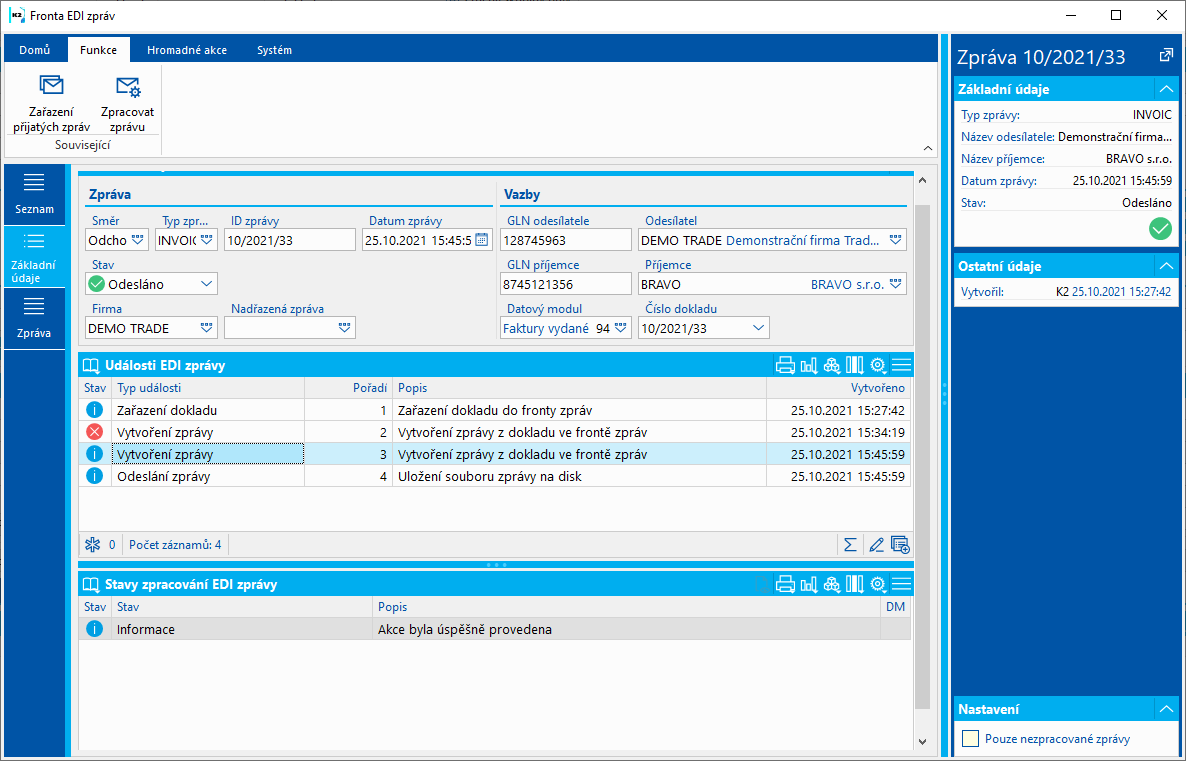
Teraz už validácia prebehne bez chyby a dôjde k vytvoreniu xml správy. Pole Stav sa zmení na Odoslané.
Pôvodné EDI
EDI - Predaj
Táto kapitola sa venuje pôvodnému EDI. Tieto skripty sú vo verzií K2 ori podporované, ale nové požiadavky sa už riešia len do novej EDI (porzi minulá kapitola).
EDI.PAS – import/export správ pre elektronickú výmenu dát
Skript pracuje vo formáte Xml
Formát InHouse nie je podporovaný
Skript slúži pre:
- import objednávok zo správy ORDERS do IS K2 (podporuje špecifikácia EDIFACT D96A aj D01B (ale len zhodné pole s D96A), podporuje formát X11, 2012, ale aj starší formát 2003)
- export faktúr do správy INVOIC - (podporuje špecifikáciu EDIFACT D01B, XML formát (version number) verzia 2012).
- export avíza o dodaní do správy IFTMANE - (podporuje špecifikáciu EDIFACT D96A, XML formát (version number) verzia 2003).
- export dodacieho listu do správy DESADVE - (podporuje špecifikáciu EDIFACT D96A, XML formát (version number) verzia 2003).
- export stavu skladových zásob do správy INVRPT - (podporuje špecifikáciu EDIFACT D96A, XML formát (version number) verzia 2003).
- export potvrdenia príjmu do správy RECADV do IS K2 - (podporuje špecifikáciu EDIFACT D96A, XML formát (version number) verzia 2003).
- export potvrdenia objednávky (správa ORDRSP) - (podporuje špecifikáciu EDIFACT D01B, XML formát (version number) verzia 2012).
- Skript je spustiteľný z F9 z knihy tovaru alebo zákazky, zákazník si ho môže uložiť do stromového menu.
- V IS K2 je potrebné v knihe Forma objednávky pridať možnosť EDI. Kniha je dostupná napr. na 1. strane Zákazky.
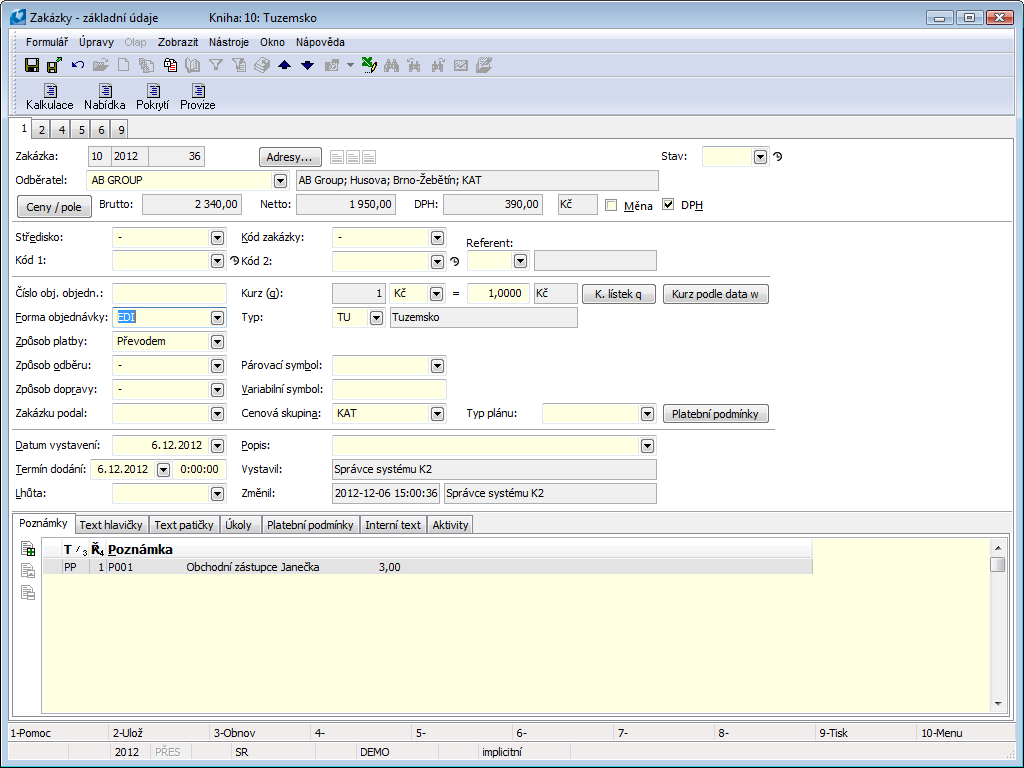
Obr.: Nastavenie Formy objednávky v IS K2
- Pri prvom spustení je potrebné byť prihlásený v IS K2 ako užívateľ „K2ATMITEC“ alebo „K2“.
- Nastaviť parameter skriptu myEANCode na správnu hodnotu.
Nastavenie ciest k súborom:
Cesta je zložená z obdobia, ktoré je zadané parametrom Edi_Dir a postfixu, s ktorým pracuje skript. Adresárová štruktúra sa vytvorí pri prvom spustení skriptu.
Adresárová štruktúra pre implicitné nastavenie bude vyzerať takto:
C:\K2EDI\XML\IN\Orders |
Adresár, z ktorého sa importujú xml objednávky do IS K2. |
C:\K2EDI\XML\IN\IMPORTED |
Adresár, do ktorého sa ukladajú úspešne importované xml objednávky. |
C:\K2EDI\XML\IN\RecAdv |
Adresár, z ktorého sa importuje xml potvrdenie o príjme do IS K2. |
C:\K2EDI\XML\IN\BadAddr |
Adresár, do ktorého sa ukladajú chybné xml objednávky. |
C:\K2EDI\XML\OUT |
Adresár, do ktorého sa ukladajú všetky exportované xml správy. |
Zadávanie EAN kódov v IS K2 pre K2–EDI:
Zákazníci |
EAN kód zadávame na 1. stranu karty Dod./Odb. do poľa Skratka 2. EAN je možné zadať tiež do špeciálneho poľa. V tomto prípade je nutné nastaviť parameter BuyerEANField. |
Tovar |
EAN kód môžeme zadať buď do poľa Skratka 2 na 1. strane karty Tovar alebo ako “čiarový kód” na 1. strane Tovaru alebo na 4.strane Tovaru v Dodávateľských cenách ako kód dodávateľa. EAN je možné nastaviť tiež do špeciálneho doplnkového poľa a to ako na 1. strane karty Tovaru, tak na 4. strane. K tomu slúži parameter GoodsEANField. Priorita použitia EAN: Pokiaľ je nastavený parameter skriptu SupplierCode na hodnotu True (implicitne je False), potom sa použije EAN, ktorý je zadaný v dodávateľských kódoch pre daného dodávateľa na 4.strane karty Tovaru v Dodávateľských cenách. Pokiaľ je nastavený parameter GoodsEANField berie sa zo zodpovedajúceho doplnkového poľa. Pokiaľ v dodávateľských kódoch nie je zadaný EAN, použije sa EAN z čiarových kódov. Pokiaľ nie je zadaný ani tu, potom sa použije EAN zo Skratky 2. Pokiaľ je EAN zadaný v gride pre čiarové kódy (je možné zadať viacero kódov), do EDI sa použije ten, ktorý má začiarknutý príznak EAN (a zároveň skladová jednotka sa rovná tej na doklade). Pokiaľ má viacero EAN-ov začiarknutý príznak, použije sa prvý z nich, ktorý spĺňa podmienku, že skladová jednotka sa rovná tej na doklade. |
Popis parametrov:
Názov parametra |
Dátový typ |
Popis |
Implicitná hodnota |
AllowSameOrderNo |
Boolean |
True - Pridáva k číslu objednávky 001,002.... |
False |
autoGen |
Boolean |
Pokiaľ je True, potom sa správy INVRPT budú vytvárať automaticky. |
False |
AutomaticFill |
Boolean |
True - Automatické plnenie vhodnými faktúrami, dodacími listami a stavmi zásob. |
True |
basicRate |
Integer |
Základná sadzba DPH. Podľa skratky ZS z číselníka Obdobie a dane. Pri exporte dokladu s inou základnou sadzbou dane ako je implicitná (ZS), je nutné túto daň zadať parametrom (číselnou hodnotou). |
|
BatchPath |
String |
Vstupná dávka pre prípravu dát. |
‘‘ |
bookOrd_from_delivery_ean |
Boolean |
Kniha pre import zákaziek sa hľadá pri CDo alebo CD1. |
True |
BuyerEANField |
String |
Parameter pre určenie poľa z karty Dod./Odb., v ktorom je zadaný EAN kód a z ktorého sa bude tento kód načítavať. |
Skr1 |
CDoToBuyer |
Boolean |
Pokiaľ je hodnota True, potom kupujúci je CDo, inak CD1. |
True |
CDoToDelivery |
Boolean |
Pokiaľ je hodnota True, potom miesto dodania je CDo, inak CD1. |
False |
CDoToInvoice |
Boolean |
Pokiaľ je hodnota True, potom fakturačné miesto je z CDo, inak z CD1. |
True |
CDoToOrderer |
Boolean |
Pokiaľ je hodnota True, potom objednávateľ je z CDo, inak z CD1. |
True |
ContractCode |
String |
Kód zákazky. |
- |
CostCentre |
String |
Stredisko. |
- |
ChangeCdoCd1 |
Boolean |
Pokiaľ je False, potom patrí do CDo zákazník z buyer_ean. Pokiaľ je True, potom patrí do CD1 zákazník z buyer_ean. |
False |
CreateBookingNote |
Boolean |
True - Vytvorí rezervačný list. |
False |
DeleteOldLogFiles |
Boolean |
True - Pri každom spustení skriptu dôjde k vymazaniu všetkých skôr vytvorených a uložených log súborov (iba log súbory predaja). |
False |
DeliveryNoteOnInvoice |
Boolean |
True - Exportuje číslo dodacieho listu na faktúre. |
False |
DeliveryTerms |
String |
Spôsob odberu. |
- |
DeliveryTime |
String. |
Termín dodania. |
- |
DisableEANFormatCheck |
Boolean |
True - Je potlačená kontrola formátu EANu pri tovare. |
False |
Edi_Dir |
String |
Cesta k exportovaným a importovaným súborom. |
'C:\K2EDI\' |
EDITEL_tag_interchange |
Integer |
Údaj v hlavičke XML súboru. |
0 |
EDITEL_tags |
Boolean |
Pokiaľ je hodnota True, potom v hlavičke pribudne údaj EDITEL_tag_interchange. |
False |
Export_VarS |
Boolean |
True - Namiesto čísla faktúry v K2 tvare exportuje variabilný symbol (pri faktúrach). |
False |
FillOrderLineNumber |
Boolean |
True - plní sa element "order_line_number" v správe ORDRSP. Plní sa tu hodnota z poľa OrigItemZ z položiek faktúry. |
False |
foreign_ex |
Boolean |
Pokiaľ je True, potom sa vezme mena podľa zákazníka. |
False |
genTime |
TTime |
Čas, kedy sa začnú vytvárať správy INVRPT. |
23:59:59 |
GoodsEANField |
String |
Parameter pre určenie poľa z karty tovaru, z ktorého sa bude načítavať kód EAN (napr. v prípade využitia špeciálneho poľa). |
|
idTypeGoods_G |
Integer |
Číslo typu tovarovej položky. |
1 |
idTypeGoods_P |
Integer |
Číslo typu položky - Obal. |
4 |
impPrefix |
Integer |
Prefix. |
0 |
ItemPlaceOfDeliveryFromReleaseNote |
Boolean |
Áno - niektoré polia sa pri exporte faktúry plnia z výdajky; Nie - polia sa plnia z dodacieho listu. Jedná sa o polia Číslo dodacieho listu, Dátum vystavenia dodacieho listu, Dátum dodania a Miesto dodania. |
False |
MyEANCode |
String |
Môj EAN kód. |
'999999999999' |
MergePackaging |
Boolean |
True - Zapne funkciu zlúčenia tovaru a obalu do jednej položky. |
False |
ModeOfTransport |
String |
Spôsob dopravy. |
- |
NoGoodsEANItemsSearch |
Boolean |
Pokiaľ je parameter nastavený na hodnotu True, ignoruje skript (pri importe aj exporte) čiarové kódy nastavené na 1. strane karty tovar (v tabuľke). |
False |
OldAddressFillingLogic |
|
False - exportuje sa fakturačná a dodacia adresa vždy presne podľa nastavení týchto adries v dokladoch IS K2. Tiež pri importe sa tieto adresy plnia podľa adries uvedených v importovanom "*.xml" súbore. Pokiaľ nie sú adresy v IS K2 alebo v importovanom súbore uvedené, neplní sa. Pokiaľ je parameter nastavený na hodnotu Áno, logika plnenia adries sa nemení. |
True |
paymentMethod |
String |
Spôsob platby na zákazke. |
‘Prevodom‘ |
PoznCiDLV |
String |
Typ poznámky v knihe, ktorá definuje formát čísla dodacieho listu. Napr. do poznámky typu CD (Druh poznámky "popis na 60 znakov") sa vloží formát KKYY@CI(NXX), kde znaky 'KK' slúžia ako identifikátor knihy (napr. rada '10'), znaky 'YY' predstavujú prefix (napr. '10' pre rok 2010), XX je číslo v tvare napr. '06', ktoré definuje počet miest pre číslo dokladu. Príklad: Pokiaľ bude na knihe predaja pre príslušný prefix vložená poznámka CD vo formáte 1010@CI(N06), potom číslo dodacieho listu 10/2010/234 bude mať v EDI formát 1010000234. Pokiaľ parameter nebude vyplnený alebo poznámka neexistuje, formát v EDI bude 10/2010/234. |
‘‘ |
PoznCiFAV |
String |
Typ poznámky v knihe, ktorá definuje formát čísla faktúry. (pozri popis parametra PoznCiDLV). Pokiaľ má byť formát pre faktúru iný ako pre dodací list, je možné definovať na knihe predaja ďalšiu poznámku napr. 'CV' |
‘‘ |
Price4DecPlaces |
Boolean |
Zobrazovať v "*.xml" dokladoch ceny na 4 desatinné miesta. |
False |
radaDok |
String |
Kniha dokladu. |
‘10,20‘ |
radaZak |
String |
Kniha pre import zákaziek. |
‘10‘ |
reducedRate |
Integer |
Znížená sadzba DPH. Podľa skratky SS z číselníka Obdobie a dane. Pri exporte dokladu s inou zníženou sadzbou dane ako je implicitná (SS), je nutné zadať túto daň parametrom (číselnou hodnotou). |
|
rounding |
Boolean |
Nerozpúšťanie. |
False |
RoundQuantity |
Integer |
Zaokrúhlenie množstva na faktúre, určuje počet číslic pre zaokrúhlenie (-3 = 3 des. miesta). |
-3 |
RozsireniAdresati |
Boolean |
Pokiaľ je hodnota True, potom pri vytváraní zákazky naplniť rozšírených adresátov. |
False |
StorehouseEAN |
String |
Explicitný EAN kód distribučného skladu dodávateľa. |
‘‘ |
SupplementAbbrBI |
String |
Parameter pre zadanie skratky dodatku mandanta so spisovou značkou. |
OR |
supplier |
Boolean |
Pokiaľ je True, potom sa pre vytváranie správy INVRPT berú do úvahy iba tí zákazníci, ktorí sú dodávateľmi. |
False |
SuppressUnitControl |
Boolean |
True - Obmedzí kontrolu mernej jednotky pri importe na EAN (pri vypnutom parametri hľadá ďalej podľa skratky jednotky). |
False |
UnitDescription |
Boolean |
True - Pri importe objednávky sa merná jednotka dosadí podľa popisu pri EANe (musí obsahovať skratku dosadzovanej jednotky, množstvo sa nemení) + export popisu pri EANe ako jednotky pri faktúrach a dodacích listoch. |
False |
UseICDPH |
Boolean |
True - Použiť IČDPH z dodatku mandanta. |
False |
setEncoding |
String |
Kódovanie xml správ. Ďalšie alternatívy sú:
|
'UTF-16' |
showXmlLog |
Boolean |
Hodnota True zobrazí log po importe a exporte xml správ. |
True |
SloucitPolozkyFAV |
Boolean |
Pri načítaní faktúr vydaných zosumuje položky s rovnakým číslom tovaru C_Zbo. |
False |
SloucitPolozkyDLV |
Boolean |
Pri načítaní dodacích listov zosumuje položky s rovnakým číslom tovaru C_Zbo. |
False |
SupplierCode |
Boolean |
True - Vezme EAN z poľa Kód na dodávateľských cenách na 4. strane tovaru. |
False |
ZobrazLogCen |
Boolean |
True - Zobrazovať log ceny. |
False |
K2–EDI obsahuje záložku pre import objednávok a potvrdenia príjmov do IS K2, ďalej záložky pre export avíz o dodaní, faktúr, dodacích listov a stave skladových zásob. Poslednou záložkou je nastavenie K2–EDI. Užívateľ vidí iba tie záložky, ktoré sú mu povolené na strane Nastavenie. Medzi jednotlivými záložkami sa dá prepínať kliknutím ľavého tlačidla myši na príslušnú záložku alebo klávesovými skratkami Alt + začiatočné písmeno z názvu záložky:
Objednávka |
Alt+O |
Potvrdenie príjmov |
Alt+P |
Avízo o dodaní |
Alt+A |
Faktúry |
Alt+F |
Dodacie listy |
Alt+D |
Skladové zásoby |
Alt+S |
Nastavenie |
Alt+N |
Táto záložka slúži k nastaveniu základných parametrov pre export a import správ. Definujeme tu užívateľov, ich práva, nastavenia K2-EDI a zákazníkov, s ktorými si chceme vymieňať správy.
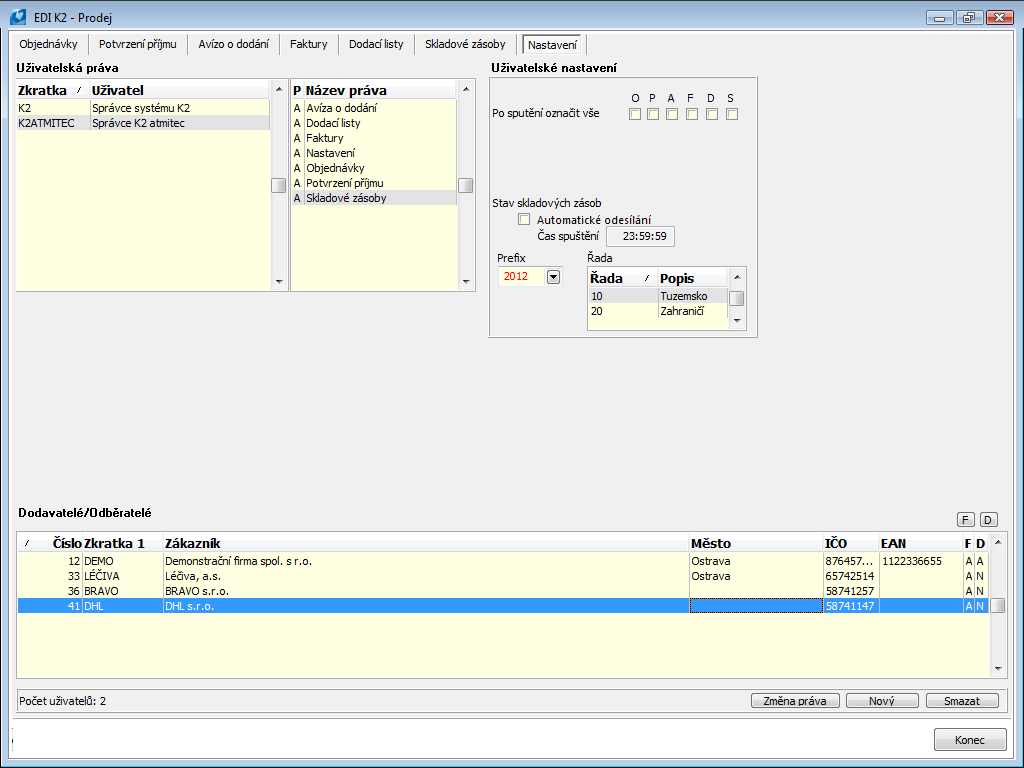
Obr.: Záložka Nastavenia
Užívatelia:
Tu vkladáme užívateľa, ktorý bude mať prístup do K2-EDI. Klávesom Ins alebo tlačidlom Nový sa zobrazí kniha Užívateľov, z ktorej môžeme pridávať užívateľov. Klávesom Del alebo tlačidlom Zmazať môžeme odobrať užívateľa.
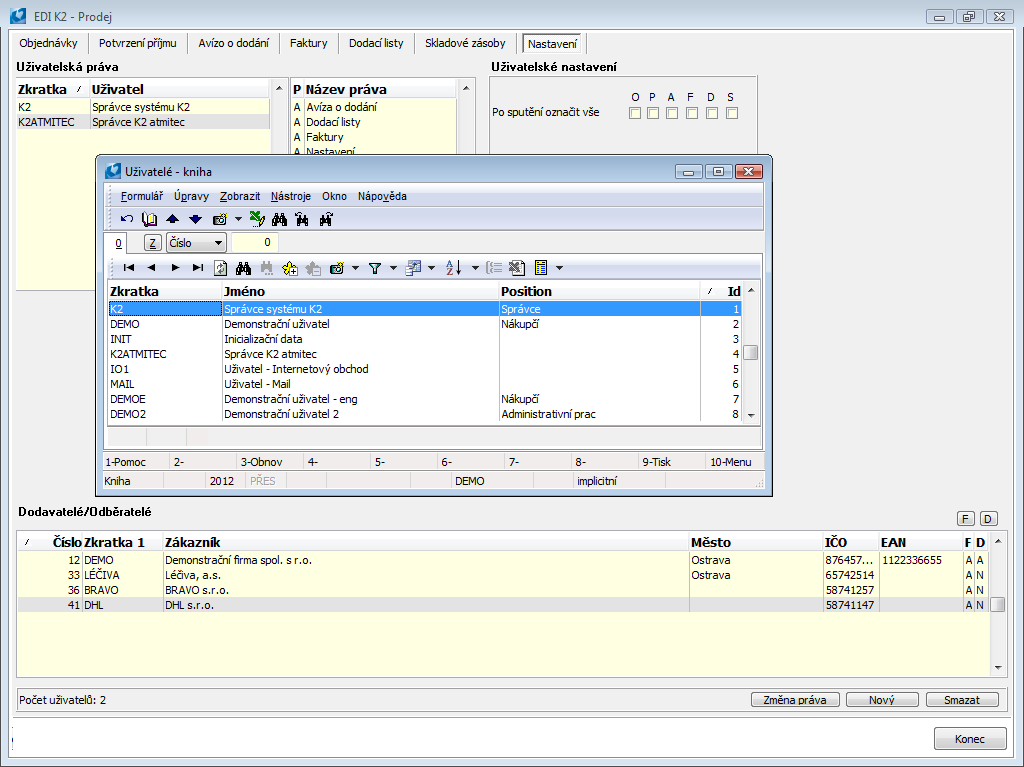
Obr.: Záložka Nastavenia - Vkladanie užívateľa
Práva:
Zmenu práv užívateľa vykonávame na označenom zázname Medzerníkom alebo klávesom Enter, príp. Dvojklikom ľavého tlačidla myši. Ďalšou možnosťou je stlačenie tlačidla Zmena práva. Pokiaľ je v stĺpci 'P' písmeno 'A', potom má užívateľ na daný modul právo. Pokiaľ je v stĺpci písmeno 'N', potom nemá právo na daný modul.
Dodávatelia/Odberatelia:
Tu vkladáme všetkých zákazníkov, s ktorými si chceme vymieňať správy. Zákazníkov vkladáme z knihy Dod./Odb. Medzerníkom alebo klávesom Enter, príp. Dvojklikom ľavého tlačidla myši.
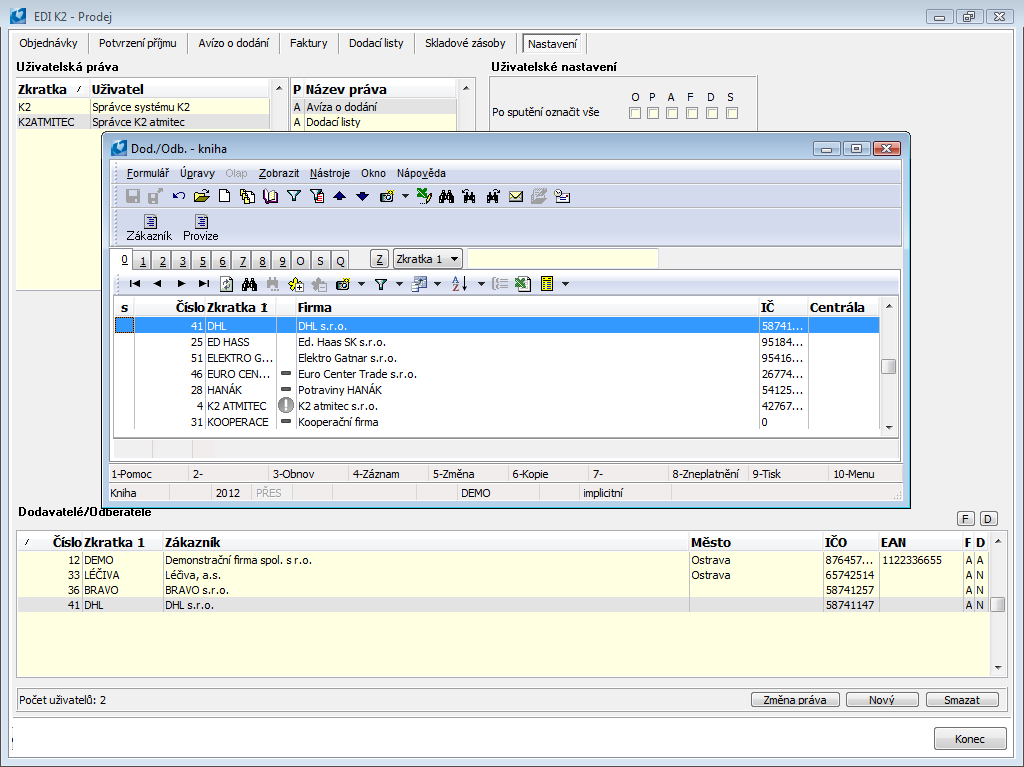
Obr.: Záložka Nastavenia - Vkladanie zákazníkov
Užívateľské nastavenia:
Pole Po spustení označiť všetko slúži k automatickému označovaniu záznamov po spustení K2-EDI. Jednotlivé písmená označujú druhy záznamov, na ktoré chceme aplikovať funkciu.
Pole Stav skladových zásob slúži k automatickému generovaniu správ INVRPT. Pokiaľ ich začiarkneme a zvolíme čas, potom sa budú v daný čas každý deň generovať správy o stavoch skladových zásob pre všetkých zákazníkov/dodávateľov. Túto možnosť je možné ovplyvniť aj parametrami skriptu.
Ďalej je možné zmeniť obdobie z knihy Obdobia a knihu z knihy predaja. Podľa toho sa nám budú importovať faktúry a dodacie listy do K2-EDI.
Táto záložka slúži k práci s objednávkami. Pre správny import objednávok je potrebné, aby bola v IS K2 pridaná možnosť EDI na 1. strane Zákaziek v tabuľke Forma objednávky možnosť EDI.
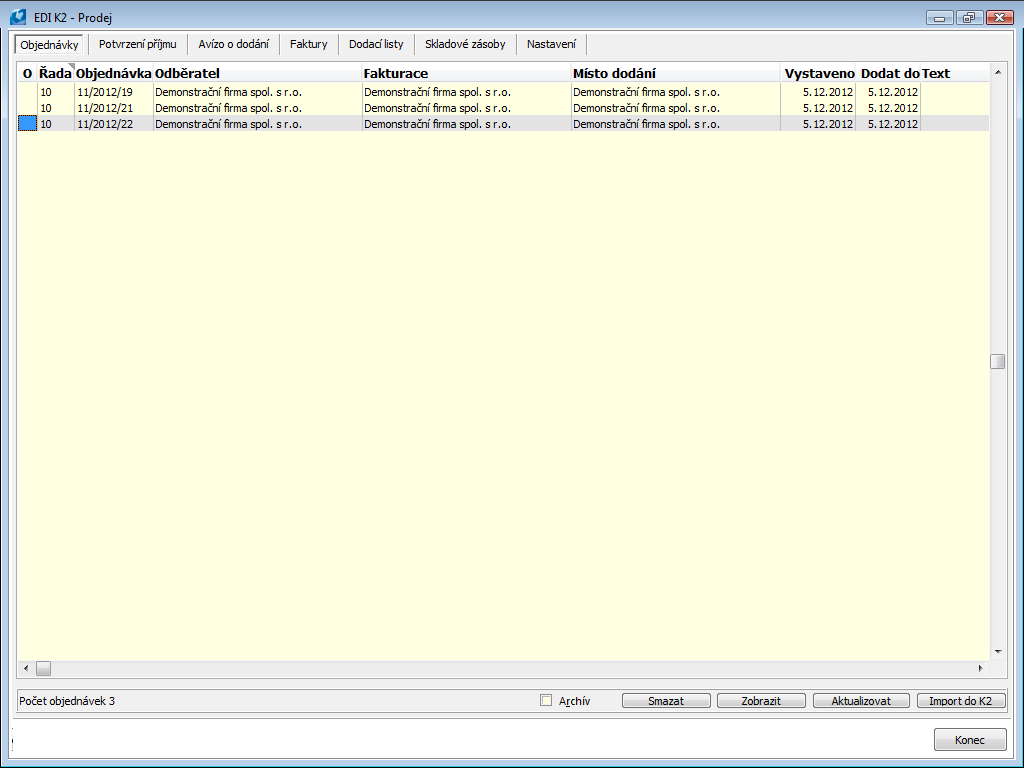
Obr.: Záložka Objednávky
Tabuľka obsahuje všetky objednávky, ktoré sa pri spustení K2-EDI načítali z adresára C:\K2EDI\XML\IN\ORDERS pri XML režime. Kniha, do ktorej sa objednávka bude importovať, je implicitne nastavená parametrom skriptu. Je možné meniť knihy objednávok po načítaní do K2-EDI a to stlačením klávesu Enter na knihe príslušnej objednávky.
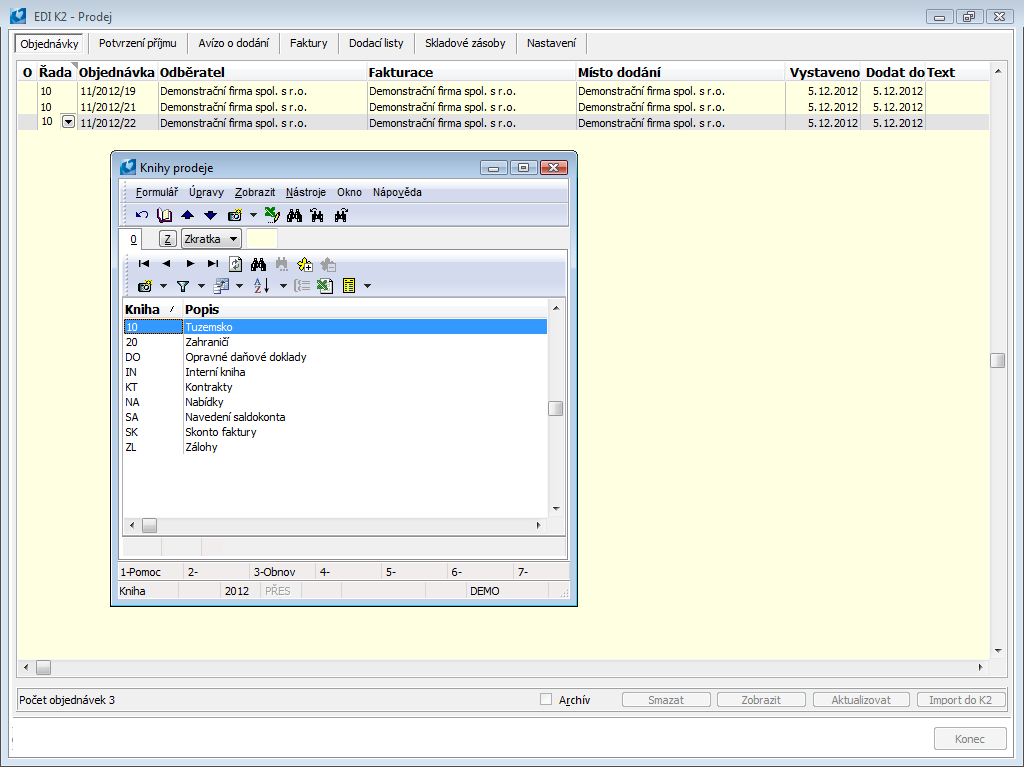
Obr.: Výber knihy objednávky
Detail objednávky sa zobrazí stlačením klávesu Enter na príslušnej objednávke pomocou tlačidla Zobraziť alebo Dvojklikom ľavého tlačidla myši.
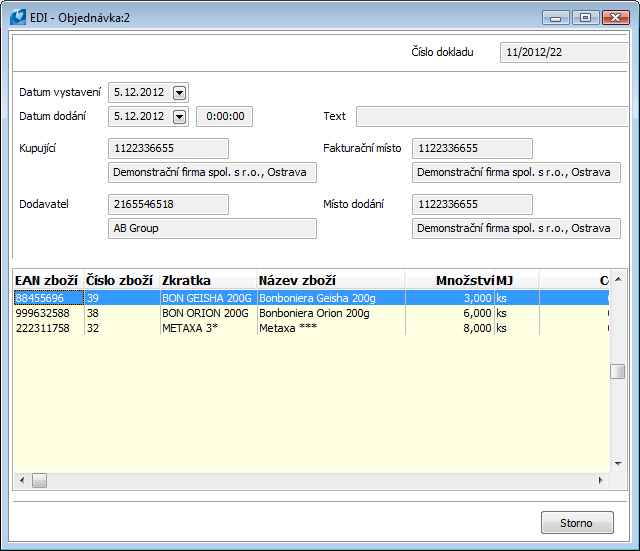
Obr.: Detail objednávky
Všetky dáta, ktoré sa zobrazujú, sa vyhľadávajú v IS K2 podľa EAN kódov tovaru a zákazníkov. Pokiaľ akýkoľvek EAN kód, ktorý je v správe, neexistuje v IS K2, potom sa zobrazí hlásenie „Nenájdený v K2“. Po doplnení príslušných chýbajúcich dát do IS K2 vykonáme aktualizáciu stlačením tlačidla Aktualizovať. Aktualizujú sa informácie o názve tovaru, kupujúcom, fakturačnom mieste, dodávateľovi a mieste dodania.
Import objednávok vykonáme tak, že si najskôr zvolíme objednávky, ktoré chceme importovať do IS K2. Označenie objednávok vykonáme klávesom Medzerník. Označená objednávka má v stĺpci 'O' zobrazenú žltú hviezdičku - pozri obrázok.
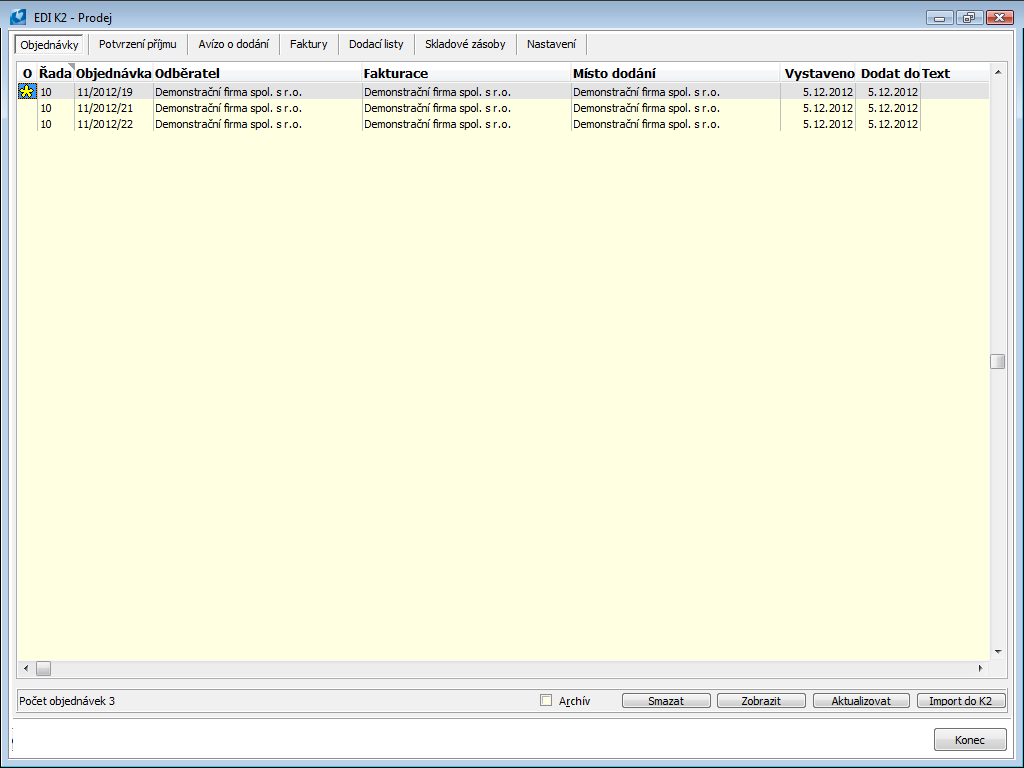
Obr.: Označenie objednávky
Samotný import sa vykoná stlačením tlačidla Import do K2, po ktorom sa importujú všetky označené objednávky.
Importované objednávky sa ukladajú do archívu, ktorý je možné si prehliadnuť začiarknutím poľa Archív. Tento archív slúži iba pre informatívny prehľad o importovaných objednávkach.
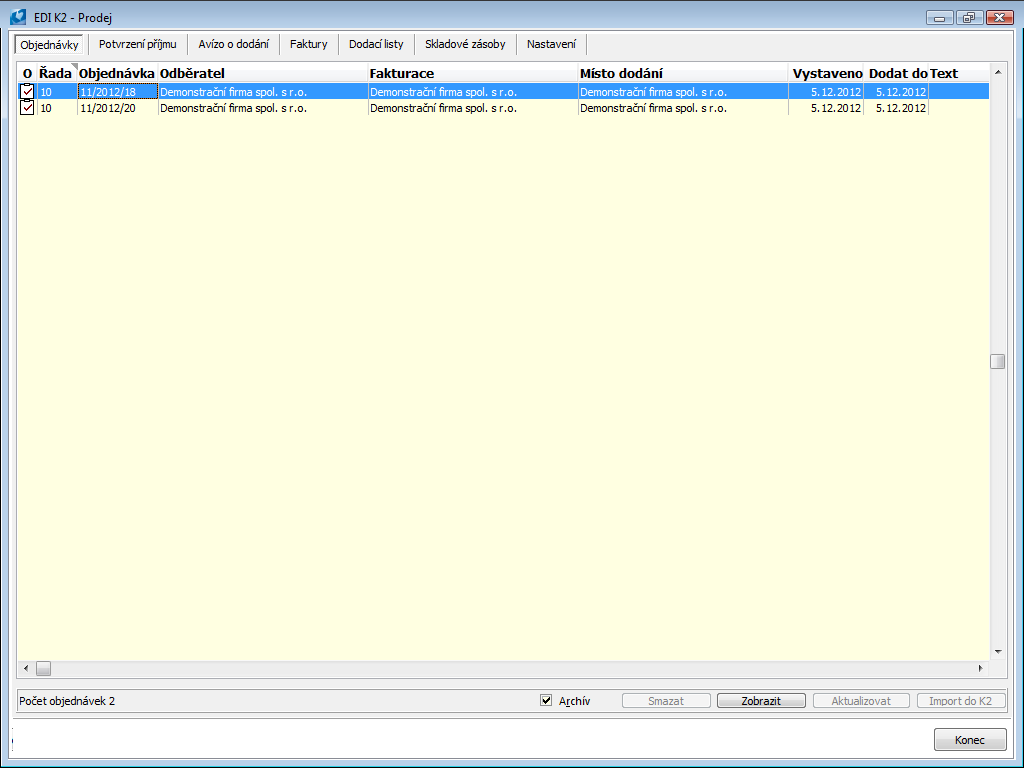
Obr.: Archív importovaných objednávok
Táto záložka slúži pre export potvrdenia objednávok. Jedná sa o správu ORDRSP. Správu ORDRSP (Order response) zasiela dodávateľ zákazníkovi (spravidla obchodnému reťazcu) ako odpoveď na správu Objednávka (ORDERS). Táto správa slúži ako informácia pre odberateľa, že dodávka tovaru súhlasí s jeho objednávkou bez nutnosti manuálnej kontroly jednotlivých položiek.
V IS K2 sa ako Potvrdenie objednávky exportujú Objednávky prijaté.
Záložka Potvrdenie objednávky je rozdelená do dvoch častí. Horná časť je zoznamom už vyexportovaných potvrdení. V spodnej časti formulára je uvedený zoznam Objednávok prijatých, tzn. jednotlivých potvrdení, ktoré je možné exportovať ako správu ORDRSP.
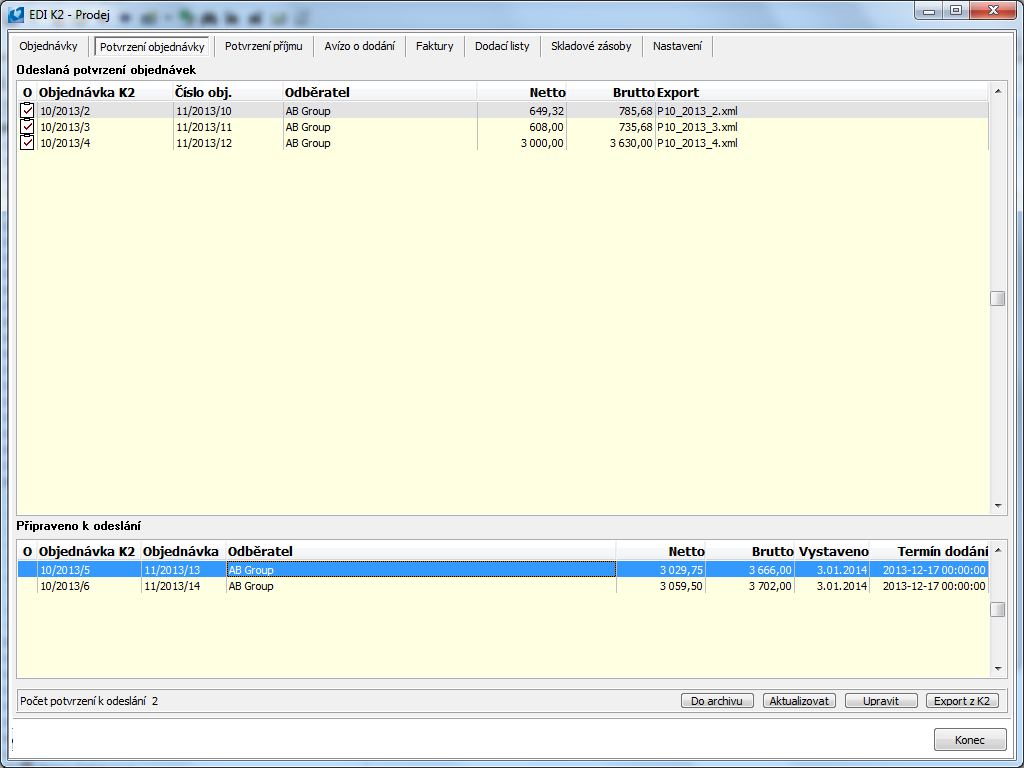
Obr.: Záložka Potvrdenie objednávky
Do formulára sa vždy načítajú pre export iba potvrdené Objednávky prijaté. Detail potvrdenia objednávky je možné zobraziť stlačením klávesu Enter na príslušnom zázname, tlačidlom Upraviť alebo Dvojklikom ľavého tlačidla myši. Tu je možné ešte meniť niektoré údaje potvrdenia objednávky, napr. kód EAN alebo jednotlivé adresy.
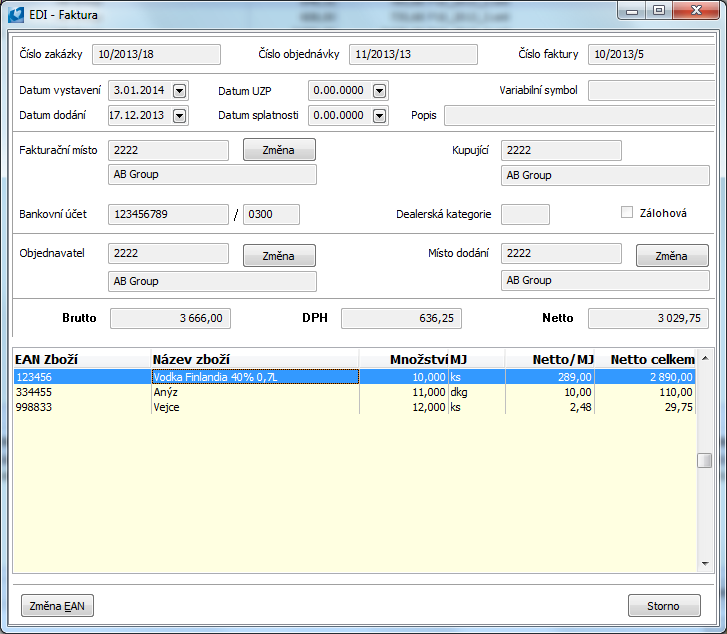
Obr.: Detail Potvrdenie objednávky
Exportovať je možné iba označené Objednávky prijaté. Označenie záznamov vykonáme klávesom Medzerník. Označený záznam má v stĺpci 'O' zobrazenú žltú hviezdičku. Export vykonáme stlačením tlačidla Export z K2.
Táto záložka slúži k práci s potvrdenými príjmami. Ku korešpondujúcej objednávke vytvorí faktúru. Pokiaľ je na potvrdenom príjme množstvo tovaru menšie ako je na objednávke, vytvorí dobropisovanú výdajku.
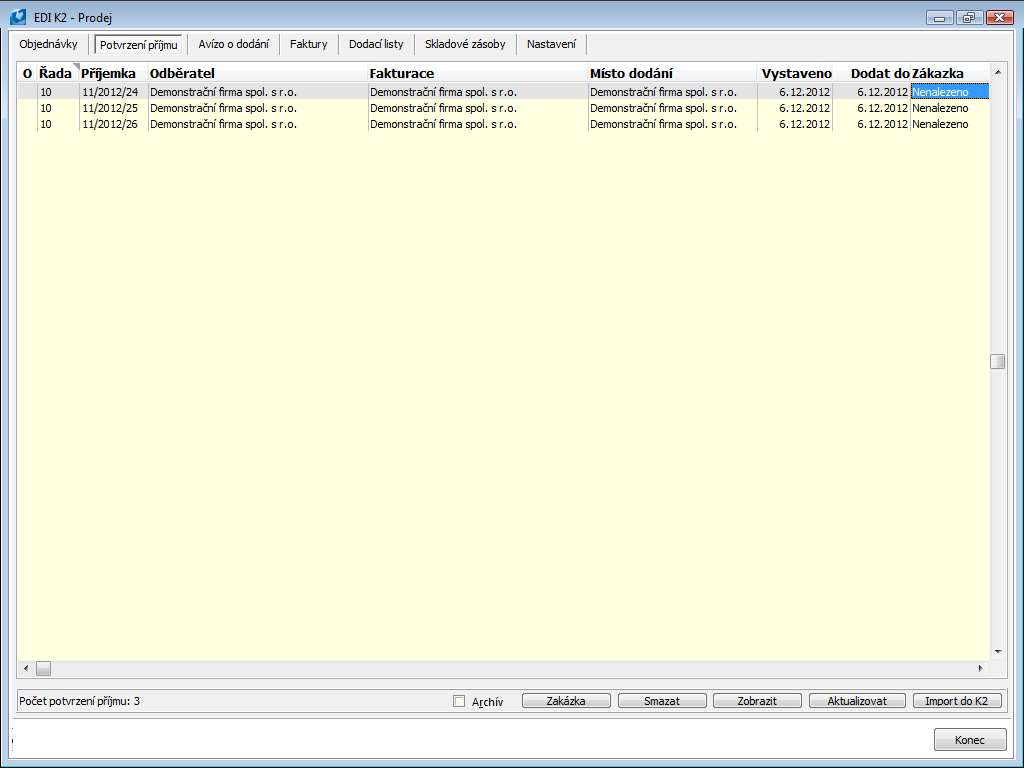
Obr.: Záložka Potvrdenie príjmu
Tabuľka obsahuje všetky potvrdenia príjmu, ktoré sa pri spustení K2-EDI načítali z adresára C:\K2EDI\XML\IN\RecAdv pri XML režime. Kniha, do ktorej sa potvrdenie príjmu bude importovať, je implicitne nastavená parametrom skriptu. Je možné ju meniť stlačením klávesu Enter na knihe príslušného potvrdenia príjmu.
Detail potvrdenia príjmu sa zobrazí stlačením klávesu Enter na príslušnom potvrdení príjmu alebo stlačením tlačidla Zobraziť, alebo Dvojklikom ľavého tlačidla myši.
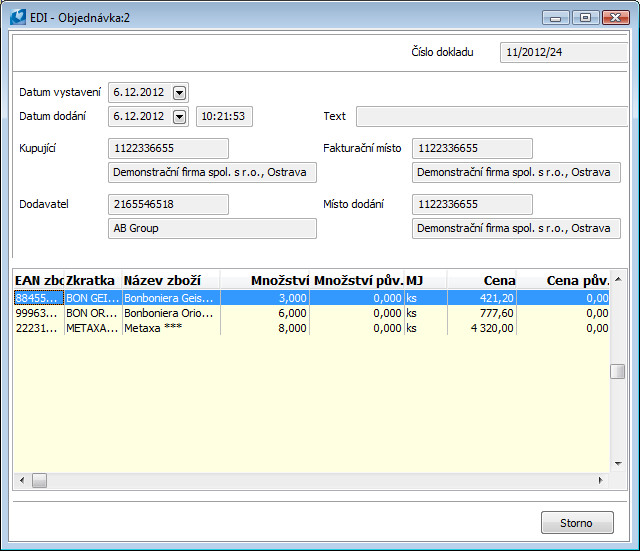
Obr.: Detail potvrdenia príjmu
Všetky dáta, ktoré sa zobrazujú, sa vyhľadávajú v IS K2 podľa EAN kódov tovaru a zákazníkov. Pokiaľ akýkoľvek EAN kód, ktorý je v správe, neexistuje v IS K2, potom sa zobrazí hlásenie „Nenájdený v K2“. Po doplnení príslušných chýbajúcich dát do IS K2 vykonáme aktualizáciu stlačením tlačidla Aktualizovať. Aktualizujú sa informácie o názve tovaru, kupujúcom, fakturačnom mieste, dodávateľovi a mieste dodania.
Import potvrdených príjmov vykonáme tak, že si najskôr zvolíme potvrdené príjmy, ktoré chceme importovať do IS K2. Označenie potvrdených príjmov vykonáme klávesom Medzerník. Označený potvrdený príjem má v stĺpci 'O' zobrazenú žltú hviezdičku - pozri obrázok.
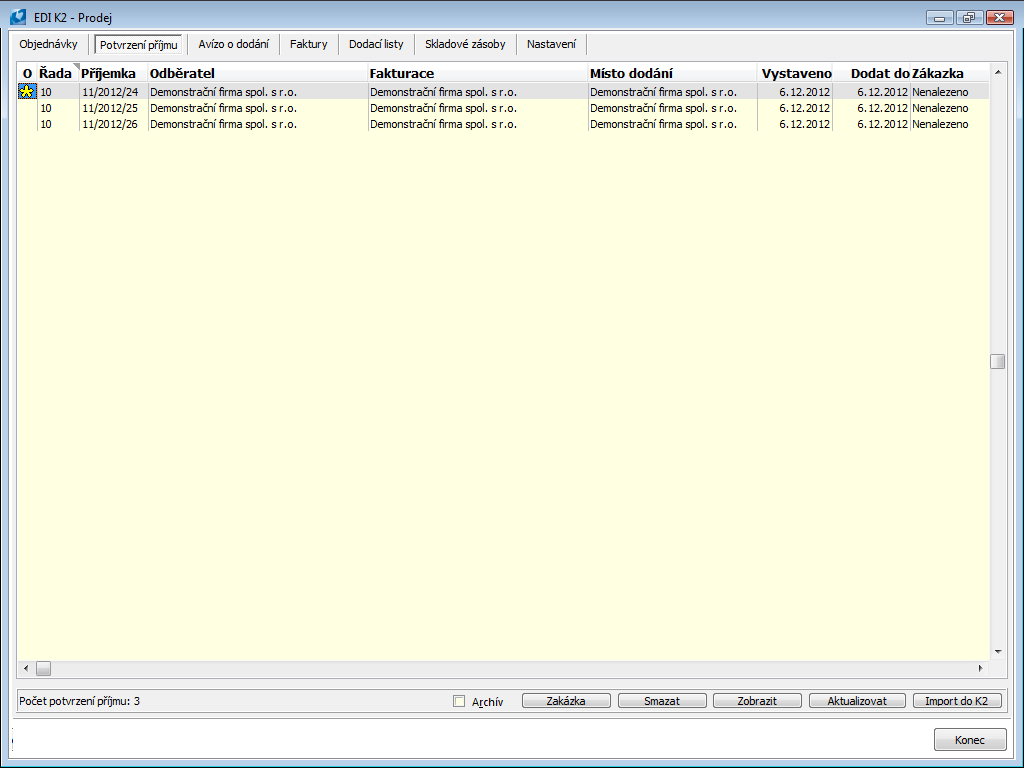
Obr.: Označenie potvrdenia príjmu
Samotný import sa vykoná stlačením tlačidla Import do K2, po ktorom sa importujú všetky označené potvrdené príjmy.
Importované potvrdené príjmy sa ukladajú do archívu, ktoré je možné si prehliadnuť začiarknutím poľa Archív. Tento archív slúži iba pre informatívny prehľad o importovaných potvrdených príjmoch.
Táto záložka slúži k práci s avízami o dodaní. Spodná tabuľka slúži pre vytváranie avíz o dodaní. Horná tabuľka slúži pre prehľad o už exportovaných správach.
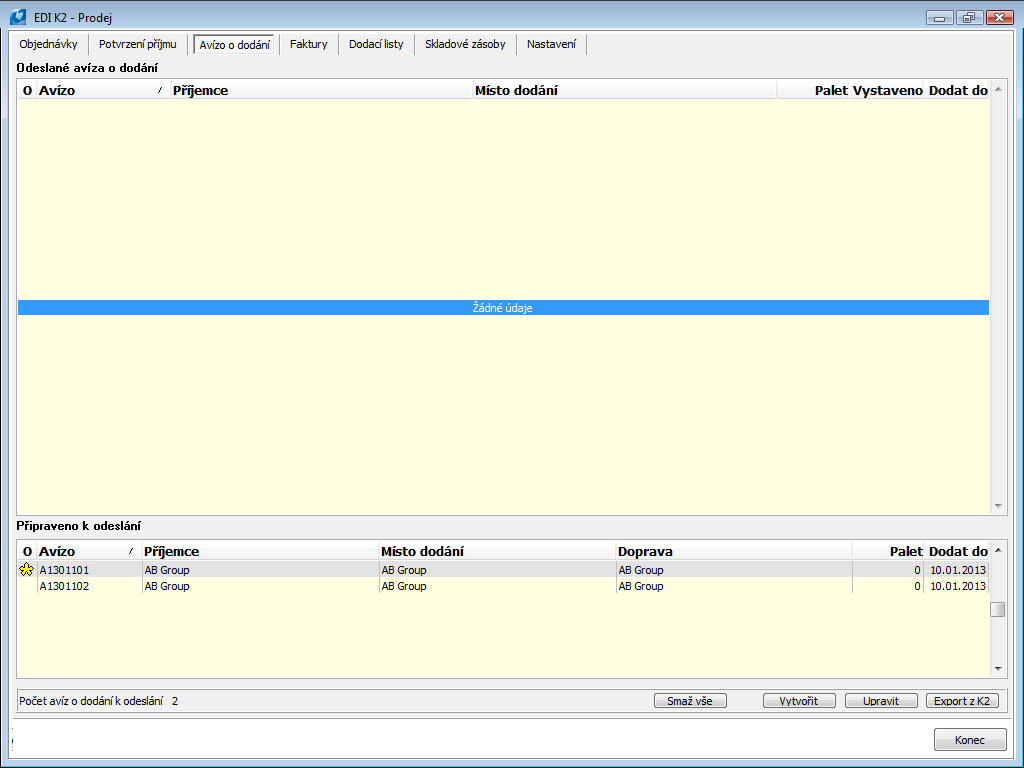
Obr.: Záložka Avízo o dodaní
Vytvorenie avíza sa vykoná stlačením tlačidla Vytvoriť alebo pokiaľ sme v spodnej tabuľke stlačením klávesu Ins. Potom sa objaví formulár pre vytvorenie novej správy. Môžeme tu zmeniť dátum a čas. Tlačidlom Zmena vložíme príjemcu, dopravcu a miesto dodania z knihy Dod./Odb. Do poľa Text môžeme zadať 70 znakov dlhý informatívny text. Klávesom Ins sa vkladajú položky avíza z knihy Zákazky. Pokiaľ chceme položku odstrániť, nastavíme pravítko na požadovanú položku a stlačíme kláves Del. Editovanie počtu paliet vykonáme stlačením klávesu Enter na príslušnej položke v stĺpci Paliet. Správu uložíme stlačením tlačidla Uložiť.
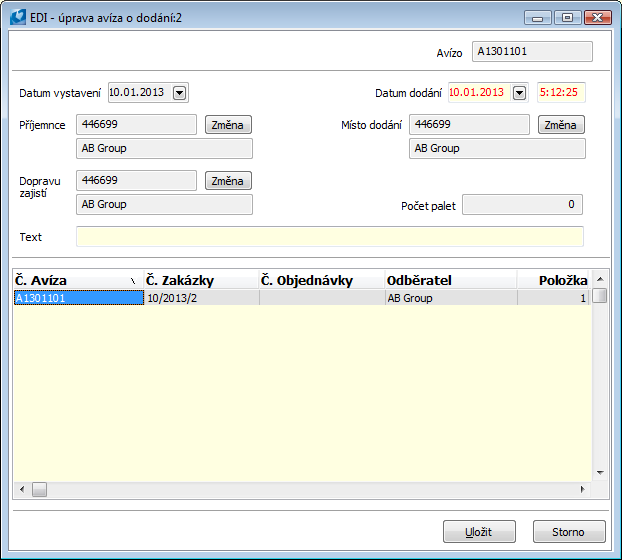
Obr.: Formulár pre vytvorenie nového avíza
Pozn.: Čas dodania musí byť iný ako '00:00:00'!
Po uložení správy sa objaví avízo v spodnej tabuľke. Dá sa ešte dodatočne upraviť stlačením tlačidla Upraviť alebo stlačením klávesu Enter, alebo Dvojklikom ľavého tlačidla myši na vybranej správe. Po stlačení klávesu F12 dôjde k zobrazeniu dokladu zákazky.
Pokiaľ nebude vyplnený potrebný údaj, potom sa pri exporte zobrazí výpis chybových hlásení s položkami, ktoré chýbajú - pozri obrázok. Samotný export sa vykoná označením avíz, ktoré chceme odoslať a následným stlačením tlačidla Export z K2. Exportované avíza o dodaní sa zobrazujú v hornej tabuľke. Exportované avíza je možné mazať z archívnej databázy stlačením klávesu Del.
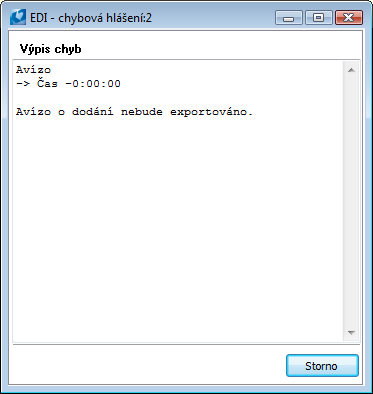
Obr.: Výpis chybových hlásení - zle zadaný čas dodania
V tomto formulári môžeme ešte dodatočne zmeniť dátum a čas dodania, príjemcu, dopravcu a miesto dodania. Potom ešte informatívny text a počty paliet pri objednávkach. Stlačením na tlačidlo Uložiť sa zaznamenajú zmeny.
Pokiaľ v spodnej tabuľke máme vytvorené správy, ktoré nechceme exportovať, môžeme ich zmazať buď všetky tlačidlom Zmaž všetko alebo iba tú, ktorú si označíme pravítkom a klávesom Del ju vymažeme.
Už exportované správy je možné prehliadať ich vybraním a stlačením klávesu Enter alebo Dvojklikom ľavého tlačidla myši.
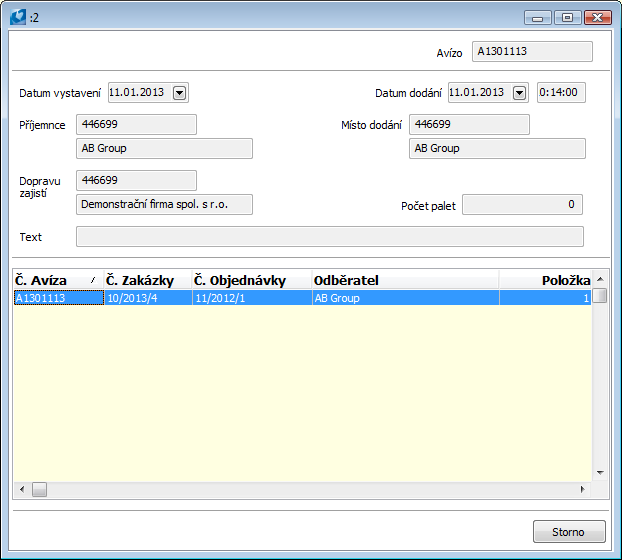
Obr.: Náhľad Avíza o dodaní
Táto záložka slúži pre export faktúr do správy INVOIC. V spodnej časti formulára sú zobrazené faktúry, ktoré je možné exportovať do "*.xml" správy INVOIC. Exportovať je tiež možné Dobropisy, tzn. doklady so začiarknutým príznakom Dobropisy. Doklad musí byť vytvorený štandardným skriptom Dobropisy (FA_DOB.pas). V opačnom prípade, nebude exportovaná faktúra ako Dobropis. Dostačujúce nie je ani ručné začiarknutie príznaku Dobropis na faktúre. Pokiaľ je faktúra exportovaná ako Dobropis, exportuje sa ako typ dokumentu 83 (element document_type) a ďalej sa plnia niektoré ďalšie elementy vo výslednom "*.xml" súbore.
Horná tabuľka slúži pre už exportované faktúry. Vlastný export sa vykoná označením faktúr a stlačením tlačidla Export z K2. Exportované faktúry sa presunú do hornej tabuľky a sú uložené v archívnej databáze pre prehľad. Pokiaľ chceme znova exportovať faktúru, musíme ju stlačením klávesu Del vymazať z horného okna. Stlačením tlačidla Aktualizovať sa načítajú faktúry pre export.
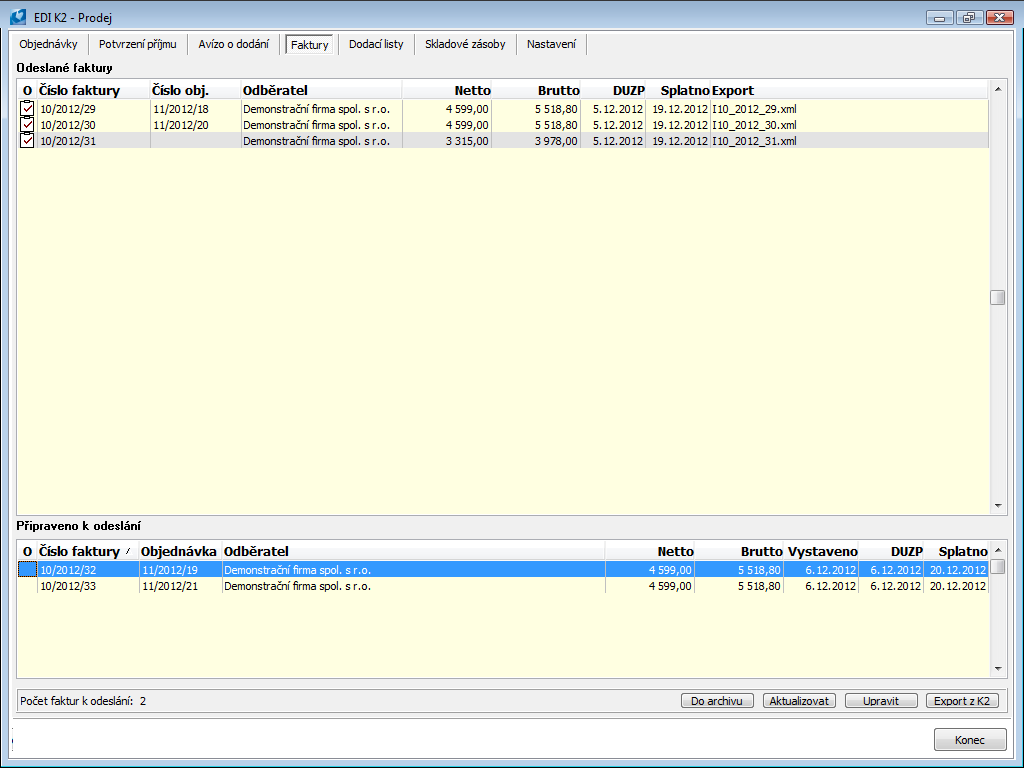
Obr.: Záložka Faktúry
Detail faktúry zobrazíme pomocou tlačidla Upraviť alebo stlačením klávesu Enter alebo Dvojklikom ľavého tlačidla myši na príslušnom doklade. Na faktúre máme možnosť upraviť pole Objednávateľ, Fakturačné miesto a Miesto dodania.
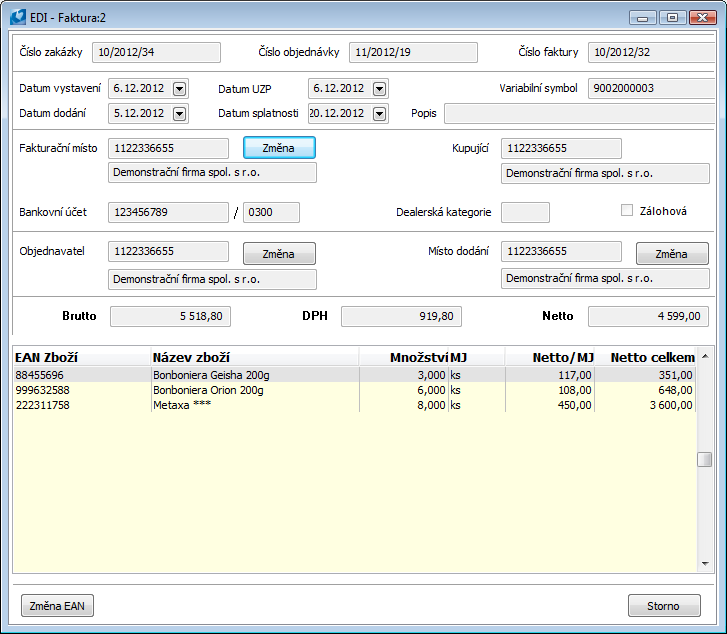
Obr.: Formulár pre zobrazenie faktúry
Táto záložka slúži pre export dodacích listov do správy DESDVE. V spodnej časti formulára sú naimportované tie dodacie listy vydané, ktoré je možné exportovať. Vlastný export sa vykoná označením dodacích listov a stlačením tlačidla Export z K2. Exportované dodacie listy sa presunú do hornej časti formulára a sú uložené v archívnej databáze pre prehľad. Pokiaľ chceme znova exportovať dodací list, je nutné ho vymazať stlačením klávesu Del z horného okna. Stlačením tlačidla Aktualizovať dôjde k načítaniu dodacích listov pre export.
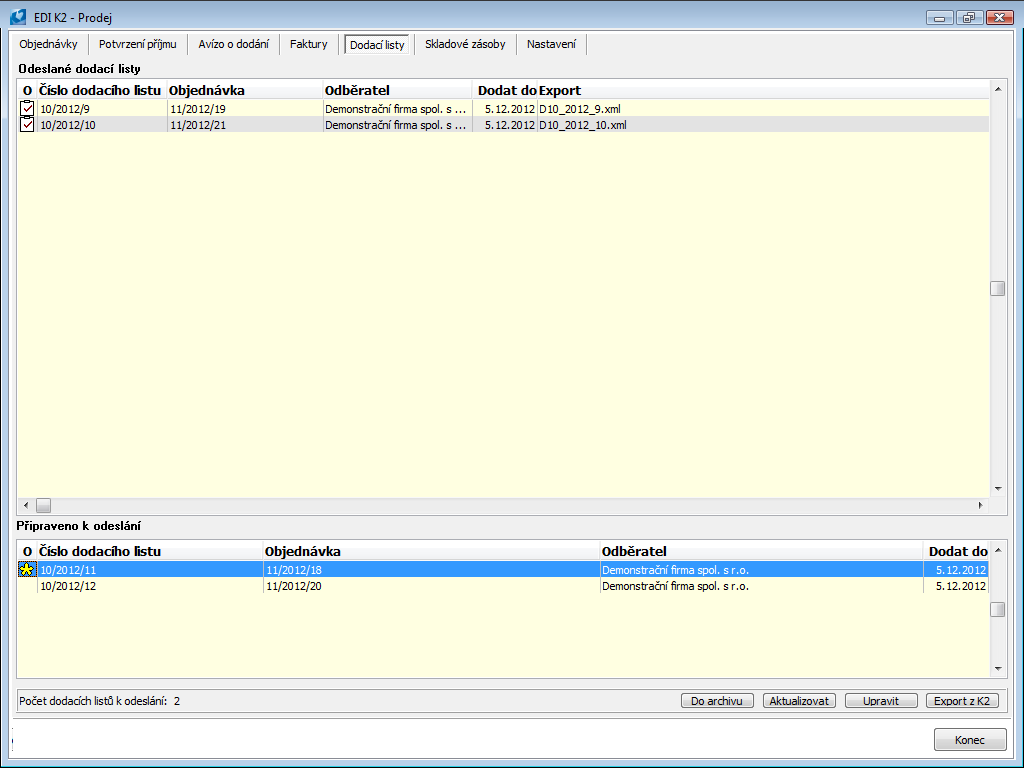
Obr.: Záložka Dodacie listy vydané
Detail dodacieho listu zobrazíme pomocou tlačidla Upraviť stlačením klávesu Enter alebo Dvojklikom ľavého tlačidla myši na príslušnom dodacom liste. Na dodacom liste máme možnosť upraviť pole Fakturačné miesto a Miesto dodania.
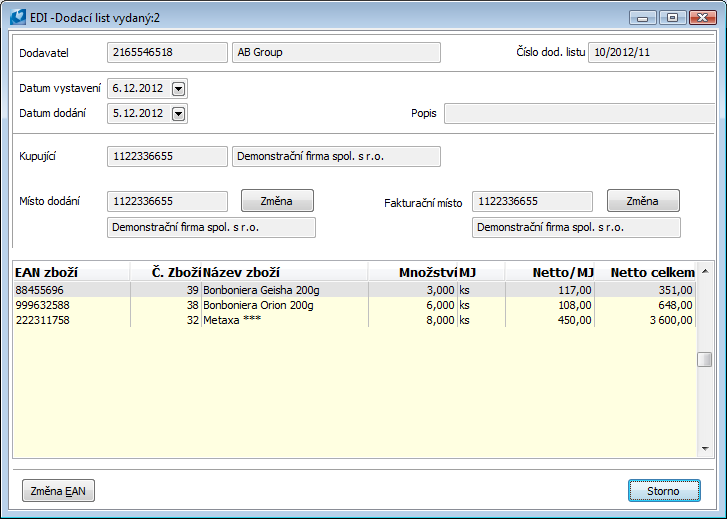
Obr.: Formulár pre zobrazenie dodacieho listu vydaného
Táto záložka slúži pre export skladových zásob do správy INVRPT. V spodnej časti formulára sú zobrazení všetci zákazníci, ktorých sme vybrali na strane Nastavenia, príp. iba dodávatelia, pokiaľ je parameter supplier nastavený na hodnotu Áno. Pri stlačení na tlačidlo Export z K2 sa vytvoria správy o stave skladu podľa dodávateľov. Exportované správy sa presunú do hornej tabuľky a sú uložené v archívnej databáze pre prehľad. Tie je možné vymazať stlačením klávesu Del. Pomocou tlačidla Aktualizovať sa znovu načítajú správy o stavoch skladových zásob.
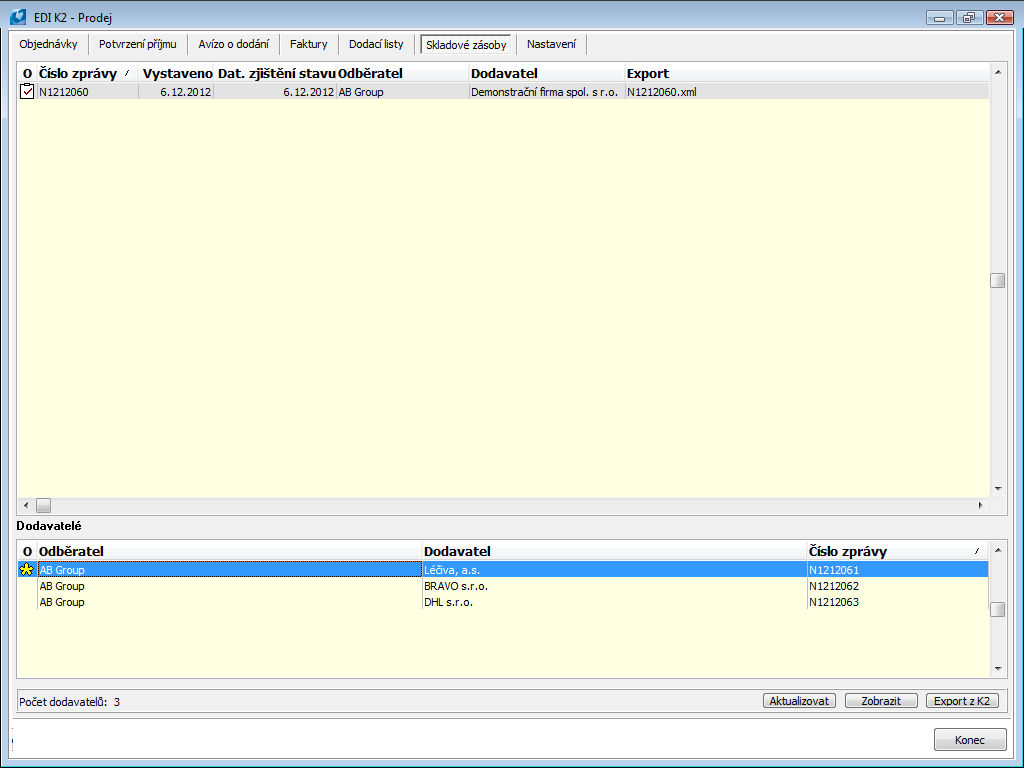
Obr.: Záložka Skladové zásoby
Stlačením tlačidla Zobraziť, klávesom Enter, príp. Dvojklikom ľavého tlačidla myši na konkrétnej položke je možné zobraziť formulár dodávateľa so stavom tovaru na sklade, ktorý nám dodáva.
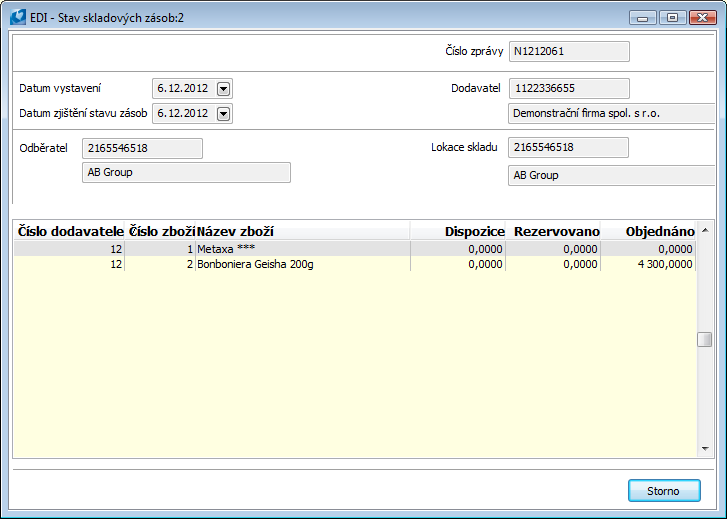
Obr.: Zoznam tovaru dodávaný dodávateľom a jeho stav na sklade
Rovnakým spôsobom si môžeme pozrieť detail už vygenerovaných správ o stavoch skladových zásob v hornej časti formulára.
EDI - Nákup
Táto kapitola sa venuje pôvodnému EDI. Tieto skripty sú vo verzií K2 ori podporované, ale nové požiadavky sa už riešia len do novej EDI (porzi minulá kapitola).
Import/export správ pre elektronickú výmenu dát Nákup
Edi._K2_Purchase.pas
Skript pracuje vo formáte Xml
Formát InHouse nie je podporovaný
Skript slúži pre:
- pre export objednávok vydaných do xml edi správ ORDERS - (podporuje špecifikáciu EDIFACT D01B, XML formát (version number) verzia 2012).
- pre export príjemiek do xml edi správ RECADV - (podporuje špecifikáciu EDIFACT D96A, XML formát (version number) verzia 2003).
- pre export faktúr prijatých z xml edi správ INVOICE - (podporuje špecifikáciu EDIFACT D96A, XML formát (version number) verzia 2003).
Nastavenie:
V IS K2 je potrebné pri objednávkach vydaných a faktúrach prijatých mať nastavenú formu objednávky na hodnotu EDI. Tiež je potrebné, aby boli vyplnené správne všetky EAN kódy zákazníkov (v poli Skratka 2) a tovar (v poli Čiarový kód alebo Skratka 2 alebo na 4.strane Tovar v Dodávateľských cenách). Pri prvom spustení je potrebné byť prihlásený ako užívateľ „K2ATMITEC“ alebo „K2“. Potom je možné pridať v okne Nastavenia ďalších užívateľov a ich práva. Ďalej je nutné nastaviť parameter skriptu MyEANCode na správnu hodnotu.
Nastavenie ciest k súborom:
Cesta je zložená z období, ktoré sú zadané parametrom Edi_Dir, a postfixu, s ktorým pracuje skript. Adresárová štruktúra sa vytvorí pri prvom spustení skriptu.
Adresárová štruktúra pre implicitné nastavenie bude vyzerať takto:
C:\K2EDI\XML\LOG\ |
Pre logovacie súbory. |
C:\K2EDI\XML\IN\Invoice |
Pre súbory, ktoré sa budú importovať do IS K2. |
C:\K2EDI\XML\IN\NotImported\ |
Pre súbory, ktoré sa nepodarilo importovať do IS K2. |
C:\K2EDI\XML\IN\Imported\ |
Pre súbory importované do IS K2. |
C:\K2EDI\XML\OUT\ |
Pre súbory exportované z IS K2. |
Popis parametrov:
Názov parametra |
Dátový typ |
Popis |
Implicitná hodnota |
AutomaticFill |
Boolean |
Áno - automaticky sa načítajú doklady vhodné pre export. Nie - doklady sa načítajú až po prepnutí na konkrétnu záložku vo formulári. |
True |
BatchPath |
String |
Vstupná dávka pre prípravu dát. |
" |
BookDocExp |
String |
Kniha, z ktorej sa budú načítavať doklady pre export. |
'11;21' |
BookDocImp |
String |
Kniha, z ktorej sa budú načítavať doklady pre import. |
'11' |
BuyerEANField |
String |
Parameter pre určenie poľa z karty Dod./Odb., v ktorom je zadaný EAN kód a z ktorého sa bude tento kód načítavať. |
|
DeleteOldLogFiles |
Boolean |
True - Pri každom spustení skriptu dôjde k vymazaniu všetkých skôr vytvorených a uložených log súborov (iba log súbory nákupu). |
False |
DisableEANFormatCheck |
Boolean |
True - je potlačená kontrola formátu EANu pri tovare. |
False |
Edi_Dir |
String |
Cesta k exportovaným a importovaným súborom. |
''C:\K2EDI\XML\' |
ExtendedLogging |
Boolean |
Režim rozšíreného logovania. |
False |
GoodsEANField |
String |
Parameter pre určenie poľa z karty tovaru, z ktorého sa bude načítavať kód EAN (napr. v prípade využitia špeciálneho poľa). |
|
GroupOrderItems |
Boolean |
True - pri exporte objednávky sa jej položky zoskupia podľa čísla tovaru (C_Zbo) a jednotky. |
False |
ImpPrefix |
Integer |
Implicitný prefix dokladov. |
0 |
MyBuyerName |
String |
Pokiaľ je zadaný parameter, prepíše sa jeho hodnotou názov kupujúceho pri exporte objednávky. |
|
MyEANCode |
String |
Môj Ean kód EAN - kód kupujúceho. |
'999999999999' |
NoGoodsEANItemsSearch |
Boolean |
Pokiaľ je parameter nastavený na hodnotu True, ignoruje skript (pri importe aj exporte) čiarové kódy nastavené na 1. strane karty tovar (v tabuľke). |
False |
NoVATFillForForeignInvoices |
Boolean |
True - pri importe faktúry (pri faktúrach zo zahraničia) sa neprepisuje sadzba DPH. Podmienkou je, aby štát Dod./Odb., ktorého faktúra je importovaná, bol iný ako štát nastavený v parametroch mandanta. |
False |
OldAddressFillingLogic |
Boolean |
False - exportuje sa fakturačná a dodacia adresa vždy presne podľa nastavení týchto adries v dokladoch IS K2. Tiež pri importe sa tieto adresy plnia podľa adries uvedených v importovanom "*.xml" súbore. Pokiaľ nie sú adresy v IS K2 alebo v importovanom súbore uvedené, neplní sa. Pokiaľ je parameter nastavený na hodnotu Áno, logika plnenia adries sa nemení. |
True |
SetEncoding |
String |
Typ kódovania xml správ. |
'UTF-16' |
ShowXmlLog |
Boolean |
Pokiaľ je True, potom sa bude pri importoch a exportoch zobrazovať log súbor. Pri chybe sa zobrazí vždy! |
False |
SupplierCode |
Boolean |
True - Vezme EAN z poľa Kód na dodávateľských cenách na 4. strane tovaru. |
False |
K2–EDI – Nákup obsahuje záložku faktúr prijatých pre import do IS K2, potom záložku pre export objednávok vydaných, záložku pre export príjemiek a záložku pre nastavenie K2–EDI. Medzi jednotlivými záložkami sa dá prepínať kliknutím ľavého tlačidla myši na príslušnú záložku alebo klávesovými skratkami Alt + začiatočné písmeno z názvu záložky:
Objednávka |
Alt+O |
Príjemky |
Alt+P |
Faktúry |
Alt+F |
Nastavenie |
Alt+N |
Táto záložka slúži k nastaveniu parametrov a užívateľov. V sekcii Nastavenia je možné voliť obdobie a knihu, podľa ktorej sa budú načítavať doklady pre export a pre import.
Ďalej je možné vkladať užívateľov, ktorí budú môcť spúšťať tento skript a práva, ktoré budú mať. Vkladanie/rušenie užívateľov je možné vykonať tlačidlami alebo priamo na okne stlačením klávesov Ins/Del. Zmenu práv užívateľov je možné vykonať tlačidlom Zmeniť alebo stlačením klávesu Enter.
Spodné okno obsahuje zoznam zákazníkov, s ktorými si chceme vymieňať edi správy. To znamená, že sa budú načítavať iba tie doklady, ktoré prislúchajú k týmto zvoleným zákazníkom. Zákazníkov je možné pridávať/mazať stlačením klávesu Ins/Del na okne zákazníkov alebo tlačidlami Pridať/Zmazať.
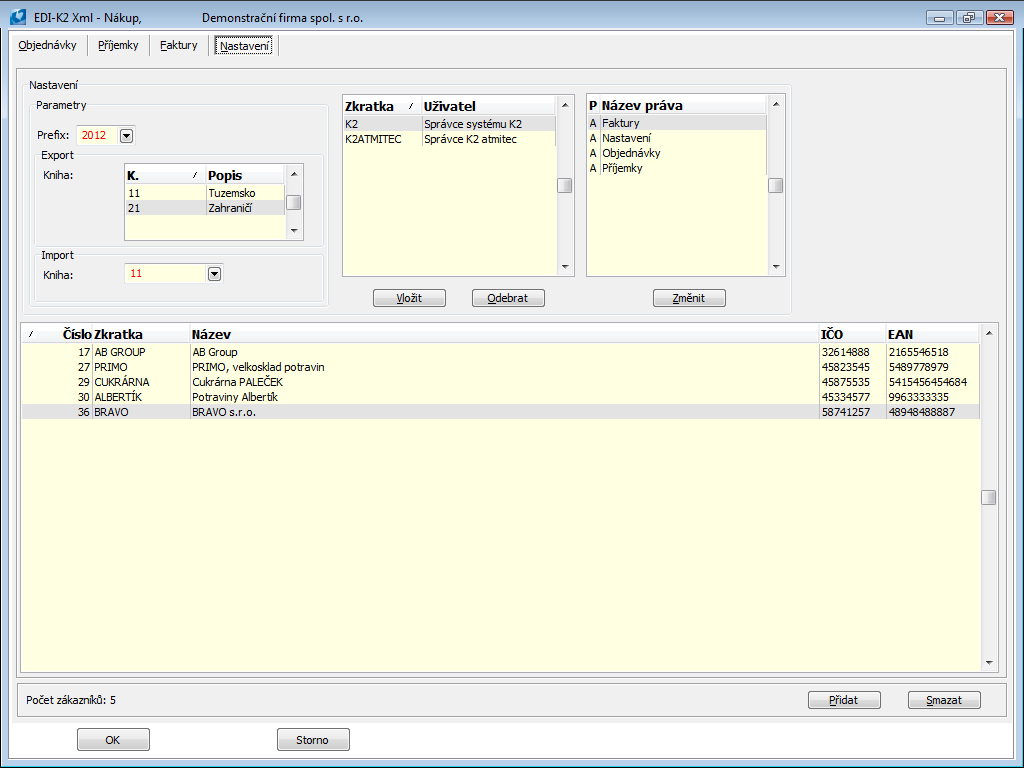
Obr.: Záložka Nastavenia
Táto záložka slúži pre export objednávok vydaných do xml EDI správ. Spodné okno obsahuje všetky objednávky, ktoré je možné vyexportovať z IS K2. Horné okno obsahuje archív všetkých už vyexportovaných objednávok vydaných.
Pred samotným exportom je možné ešte dodatočne upraviť objednávku a to nastavením pravítka na objednávku, ktorú chceme upraviť a stlačením tlačidla Upraviť alebo stlačením klávesu Enter. Môžeme tu ešte zmeniť čas dodania, pripojiť popisný text a zmeniť fakturačné a dodacie miesto.
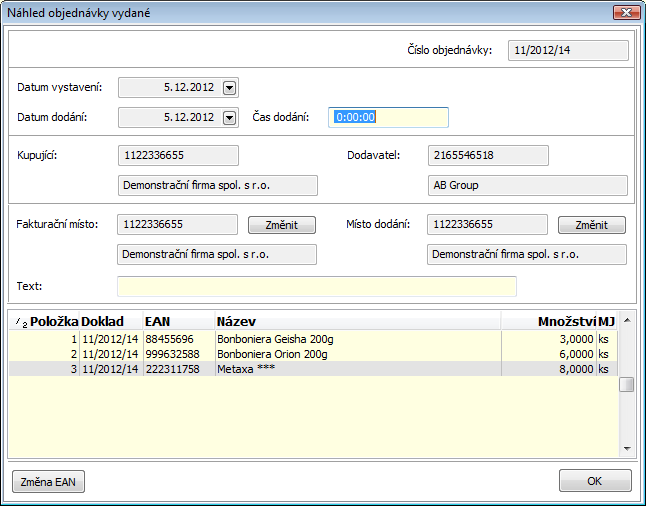
Obr.: Náhľad objednávky vydanej
Označenie objednávok, ktoré sa budú exportovať sa vykoná klávesom Medzerník. Označená objednávka má v stĺpci 'S' žltú hviezdičku. Po stlačení tlačidla Export z K2 sa vytvoria xml edi súbory. Horné okno nám slúži pre informáciu, ktoré objednávky už boli vyexportované. Pokiaľ je už vyexportovaná nejaká objednávka a my ju chceme vygenerovať znova, je potrebné ju z hornej časti zmazať stlačením klávesu Del. Detailný náhľad objednávky sa vykoná stlačením klávesu Enter.
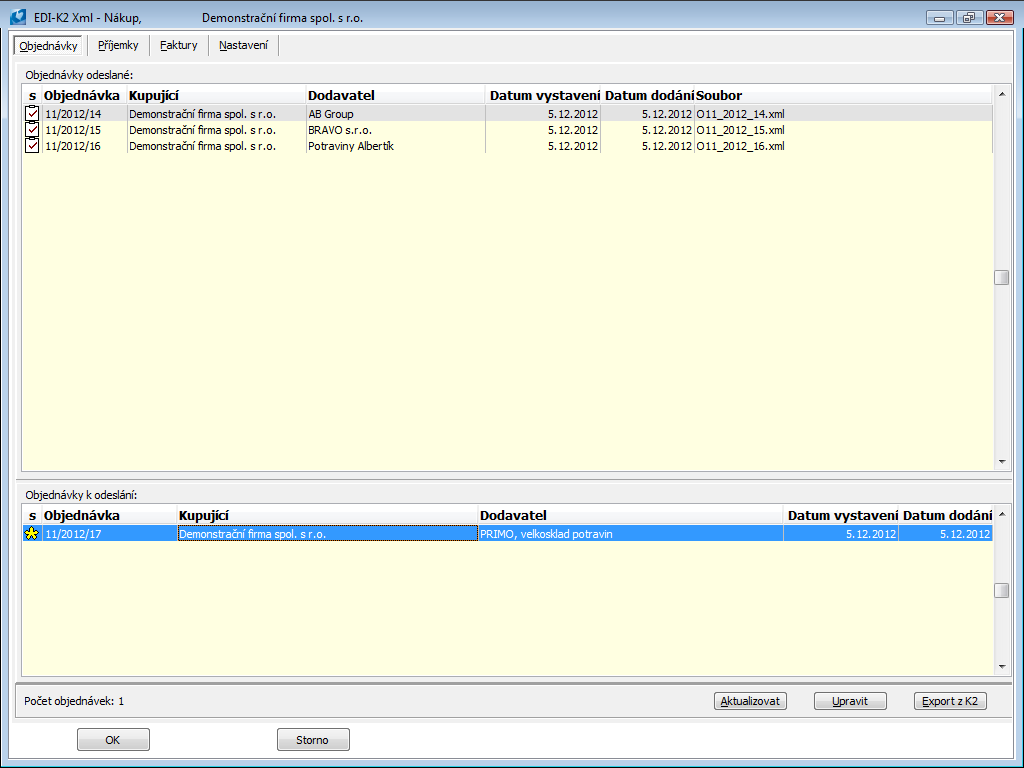
Obr.: Záložka Objednávky
Táto záložka slúži pre export príjemiek do xml EDI správ. Spodné okno obsahuje všetky príjemky, ktoré je možné vyexportovať z IS K2. Horné okno obsahuje archív všetkých už vyexportovaných príjemiek
Pred samotným exportom je možné ešte dodatočne upraviť príjemku a to nastavením pravítka na príjemku, ktorú chceme upraviť a stlačením tlačidla Upraviť alebo stlačením klávesu Enter.
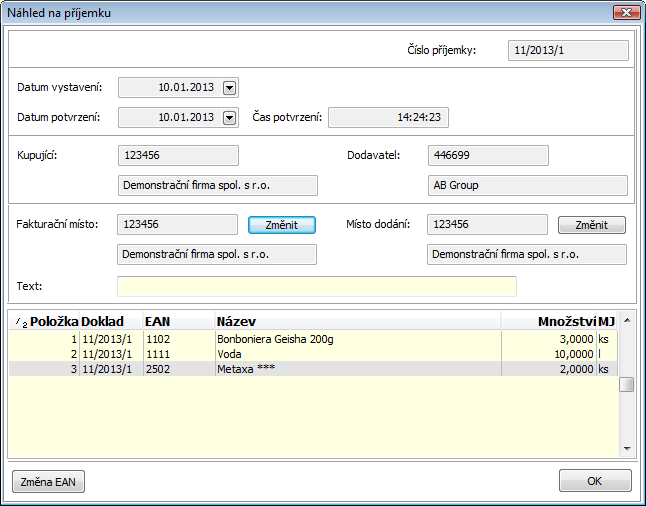
Obr.: Detail príjemky
Označenie príjemiek, ktoré sa budú exportovať sa vykoná klávesom Medzerník. Označená príjemka má v stĺpci 'S' žltú hviezdičku. Po stlačení tlačidla Export z K2 sa vytvoria xml edi súbory. Horné okno nám slúži pre informáciu, ktoré príjemky už boli vyexportované. Pokiaľ je už vyexportovaná nejaká príjemka a my ju chceme vygenerovať znova, je potrebné ju z hornej časti zmazať stlačením klávesu Del. Detailný náhľad príjemky sa vykoná stlačením klávesu Enter.
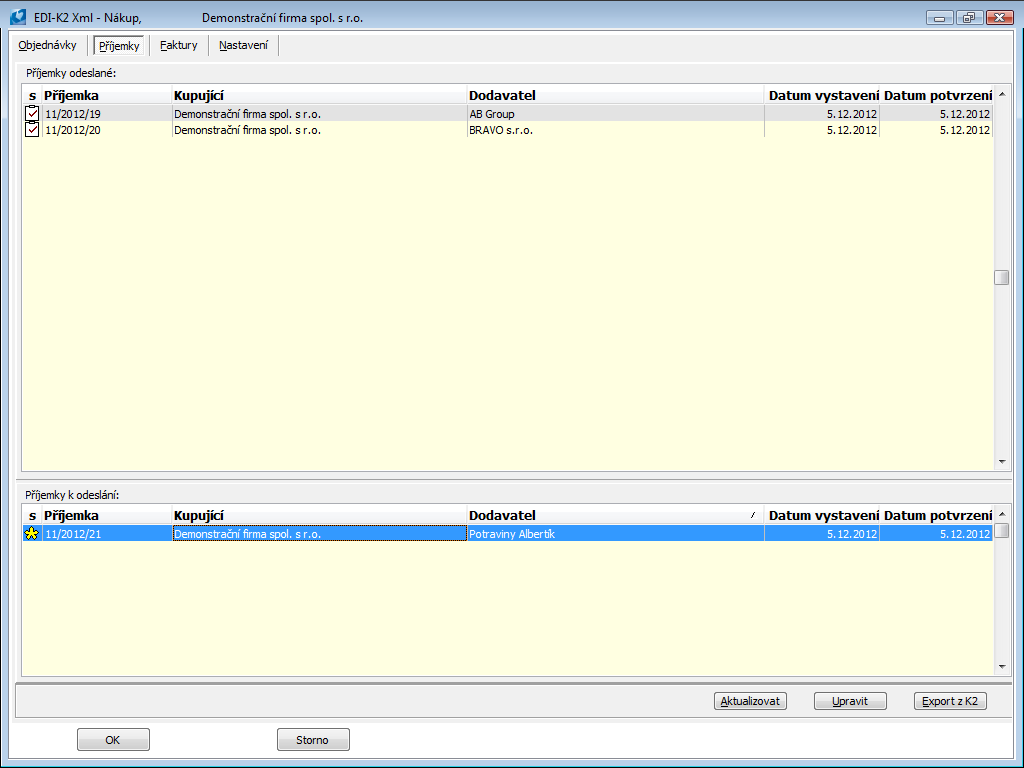
Obr.: Záložka Príjemky
Táto záložka slúži pre import faktúr prijatých do IS K2. V spodnom okne sú načítané všetky faktúry zo správnych xml EDI správ. Detailný pohľad na faktúru je možné zobraziť stlačením tlačidla Zobraziť alebo stlačením klávesu Enter. Voľné faktúry je možné importovať iba v základnej jednotke.
Import sa vykoná označením faktúr a stlačením tlačidla Import do K2.
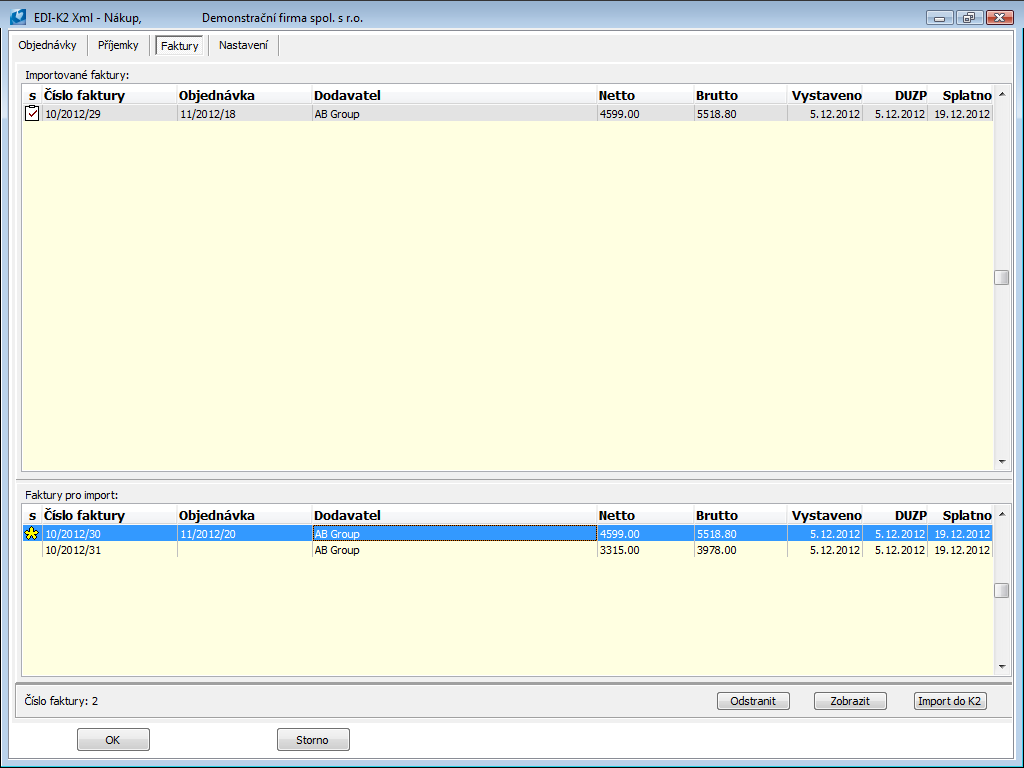
Obr.: Záložka Faktúry
EDI - Import faktúr prijatých
Od verzie PORTAL 4 je možné importovať EDI faktúry prijaté vo formáte INVOIC pomocou novo vytvorenej funkcie. Táto funkcia je všeobecná a bude doplnená o možnosť importu dokladov iných formátov ako je napr. ISDOC. Súčasťou funkcie sú 3 základné skripty.
EDI Nastavenie importu
Číslo procesu: |
Id. číslo skriptu: |
Súbor: DocImpEdiSettings.pas |
Popis skriptu: Skript pre konfiguráciu importu EDI faktúry. |
||
Adresa v strome: |
||
Parametre skriptu:
Bez parametrov
|
Prvým krokom pre import EDI faktúr vo formáte INVOIC je nastavenie importu. Nastavenie a konfigurácia základných aspektov importu EDI faktúry vykonávame pomocou skriptu EDI Nastavenie importu. Po spustení skriptu sa zobrazí súbor formulárov pre konfiguráciu.
Na záložke Doklady definujeme Typ dokladu, tzn., aký druh dokladu importujeme do IS K2, adresárovú štruktúru "*.XML" súborov, s ktorými funkciami pracuje a niektoré hlavičkové údaje. Jednotlivé typy dokladov, ktoré môžu byť funkciou importované, sú po spustení už doplnené.
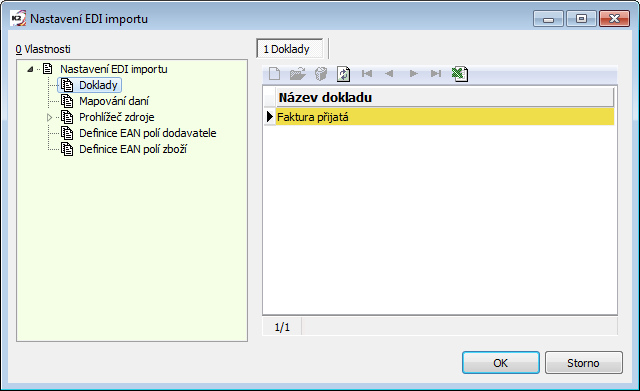
Obr.: Záložka Doklady - EDI Nastavenie importu
Novú položku (typ dokladu) tu pridáme pomocou klávesu Insert. Zobrazí sa znovu niekoľko záložiek pre nastavenie.
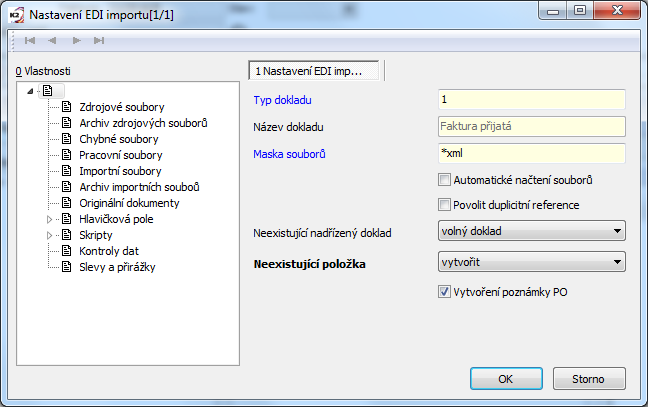
Obr.: Dostupné nastavenia pre typ importovaného dokladu
Popis polí:
Názov |
Popis |
Typ dokladu |
Typ importovaného dokladu. Pre EDI faktúru prijatú používame typ 1. |
DocTypeName |
Názov typu importovaného dokladu. |
Maska súborov |
Formát importovaného dokladu. |
ItemAction |
Pole pre upresnenie akcie pri importe dokladu (faktúry prijaté) s položkou, ktorá nie je na objednávke. Dostupné možnosti:
|
Ďalšie, tu dostupné záložky, sú určené pre nastavenie adresárovej štruktúry. Funkcia pre import EDI faktúry prijatej pracuje vždy s "*.XML" súbormi. Zdrojový prichádzajúci súbor EDI faktúry (správa INVOIC) funkcia modifikuje až do všeobecnej podoby "*.XML" súboru vhodného pre import do IS K2. Pre tieto súbory je nutné nastaviť adresárovú štruktúru, tak aby nedochádzalo k ich prepisu a bolo možné ich archivovať.
- Zdrojové súbory - adresár pre zdrojový "*.XML" súbor (správa vo formáte INVOIC). Jedná sa o adresár, kde je nutné nakopírovať EDI faktúry prijaté (správy INVOIC), ktoré chceme do IS K2 importovať.
- Archív zdrojových súborov - adresár pre archiváciu zdrojových "*XML" súborov vo formáte INVOIC.
- Pracovné súbory - adresár pre pracovné súbory. Jedná sa o kópie zdrojových súborov s doplnenými medzivýsledkami (chyby pri importe, napr. na objednávke chýba tovar). Jedná sa o "*.XML" súbor po korekcii dát užívateľom.
- Importné súbory - adresár pre finálny "*.XML" súbor. Jedná sa formát pre všeobecný import do IS K2. Nejedná sa už o EDI správu INVOIC.
- Archív importných súborov - adresár pre archiváciu finálnych "*.XML" súborov.
Na tejto záložke je možné nastaviť niektoré všeobecné polia hlavičky faktúry. Toto nastavenie sa využíva iba pri importe voľnej faktúry bez objednávky. Nastavenie na záložke Hlavičkové polia je platné pre všetky importované voľné faktúry.
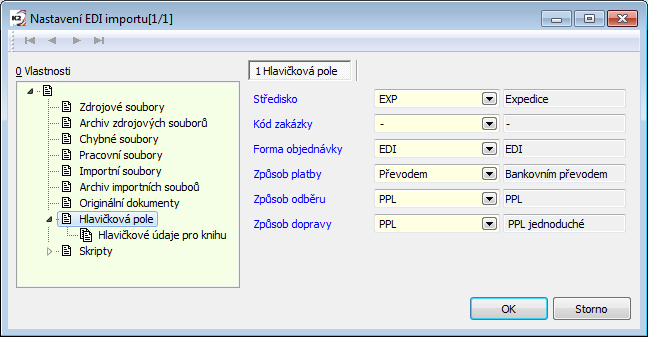
Obr.: Hlavičkové polia
Ďalšou možnosťou užívateľa je nastavenie hlavičkových polí pre voľnú faktúru importovanú do konkrétnej knihy IS K2. To je možné vykonať na záložke Book Headers. Tu je možné pre každú knihu vložiť jeden záznam s príslušnými hlavičkovými údajmi a tie sú potom viazané iba na túto knihu.
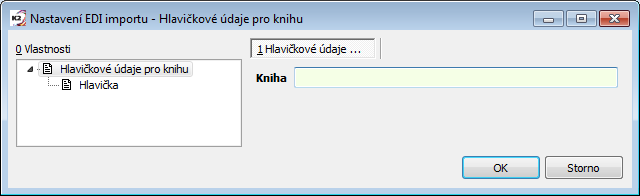
Obr. Hlavičkové údaje pre knihu
Na tejto záložke definujeme pole z karty zákazníka, kde sú zadané EAN kódy, a z ktorého bude funkcia načítavať tieto kódy. Je možné nastaviť tiež špeciálne doplnkové polia. Novú položku tu pridáme pomocou klávesu Insert.
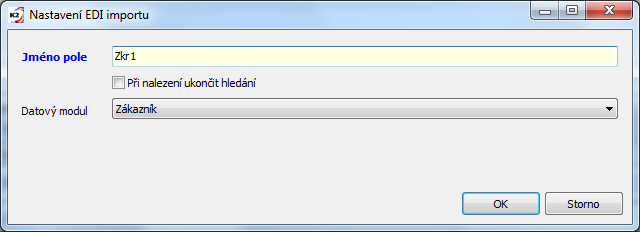
Obr.: Nastavenie EAN kódu zákazníka
Popis polí:
Názov |
Popis |
ProgName |
Pole pre EAN kód zákazníka. |
DataMId |
Názov dátového modulu. |
Záložka pre nastavenie polí, kde sú nastavené EAN kódy tovaru, a z ktorých bude funkcia načítavať tieto kódy. Je možné nastaviť tiež špeciálne doplnkové polia. Novú položku tu pridáme pomocou klávesu Insert.
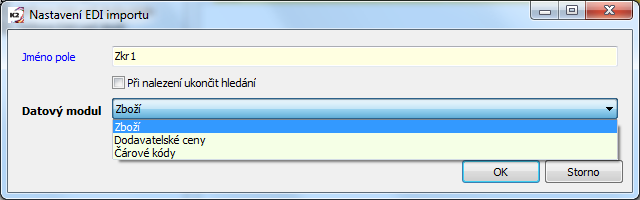
Obr.: Nastavenie EAN kódu tovaru
Popis polí:
Názov |
Popis |
ProgName |
Názov poľa s EAN kódmi tovaru. |
DataMId |
Názov dátového modulu. Pri tovare môžeme EAN kódy definovať v dátovom module Tovaru alebo v Dodávateľských cenách. |
EDI - Výber faktúr pre import
Číslo procesu: |
Id. číslo skriptu: |
Súbor: DocImpEdiInvSel.pas |
Popis skriptu: Skript pre výber dokladov k importu. |
||
Adresa v strome: |
||
Parametre skriptu:
MakeImport - Nie Áno - po výbere dokladov sa automaticky spustí import dokladov do IS K2. |
Po nastavení importu a adresárovej štruktúry už môžeme vybrať konkrétne faktúry pre import. Výber týchto dokladov vykonávame vo formulári skriptu Výber faktúr pre import. Po spustení skriptu sa do formulára načítajú všetky doklady z implicitného adresára pre Zdrojové súbory. Jedná sa o EDI faktúry prijaté (správy INVOIC), ktoré chceme importovať do IS K2.
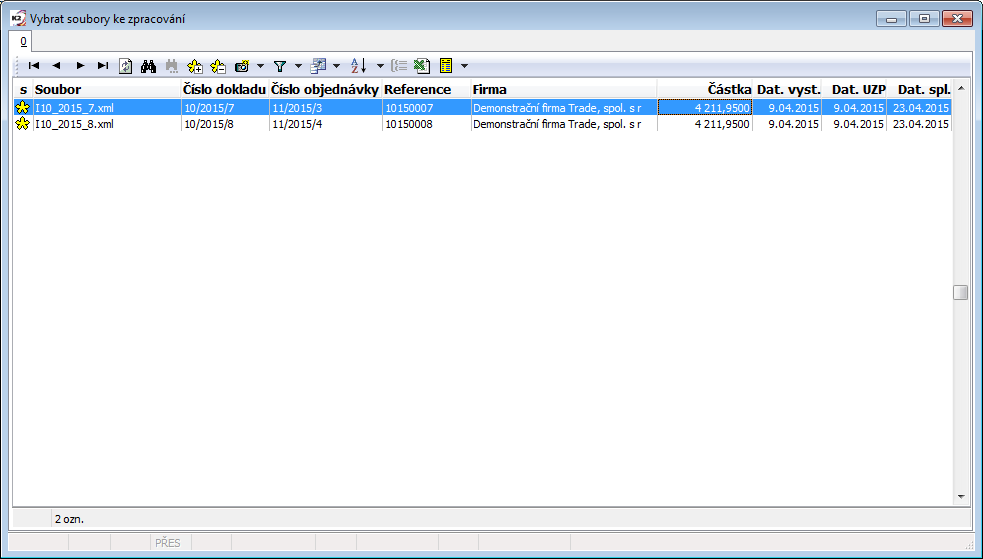
Obr.: Formulár pre výber faktúr ku spracovaniu
Faktúry, ktoré chceme importovať, je nutné označiť hviezdičkami. Toto označenie je možné korigovať pomocou štandardných ikon s hviezdičkami, popr. pomocou klávesovej skratky Shift+Enter. Pre import sa priradia vždy iba takto označené záznamy.
Pomocou klávesu Enter vykonáme výber označených záznamov pre import. Fyzicky dôjde k presunu "*.XML" súboru (správy INVOIC) z adresára pre Zdrojové súbory do adresára pre Archív zdrojových súborov. Ďalej sa týmto krokom vytvorí nový "*.XML" súbor v adresári pre Pracovné súbory.
Import dokladov
Číslo procesu: |
Id. číslo skriptu: |
Súbor: DocImp.pas |
Popis skriptu: Skript pre finálny import EDI faktúr prijatých do IS K2. |
||
Adresa v strome: |
||
Parametre skriptu:
Bez parametrov
|
Tretím krokom pri spracovávaní EDI faktúr prijatých je ich vlastný import, prípadne oprava niektorých chýb. Pre finálny import EDI faktúr prijatých je k dispozícii užívateľovi skript Import dokladov. Po spustení tohto skriptu sú vždy načítané všetky doklady z adresára pre Pracovné súbory. Jedná sa o doklady vybrané pre import v predchádzajúcom kroku.
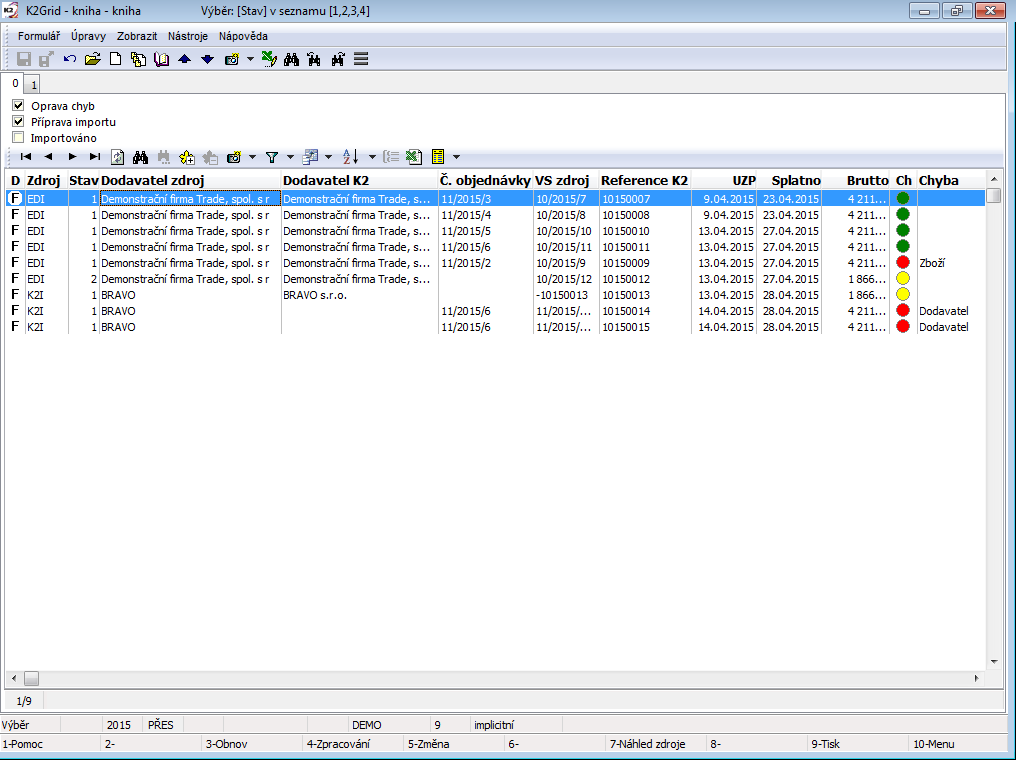
Obr.: Doklady vybrané pre import
Pri načítaných dokladov vo formulári sú v jednotlivých stĺpcoch uvedené ich základné údaje.
Popis stĺpcov:
Názov |
Popis |
D |
Príznak pre typ dokladu. |
Zdroj |
Typ zdroja importovanej faktúry prijatej. |
Stav |
Pole pre číselné vyjadrenie stavu spracovávaného dokladu. Stavy dokladu:
|
Dodávateľ zdroj |
Dodávateľ zo zdrojového "*.XML" súboru. |
Dodávateľ K2 |
Dodávateľ nájdený v IS K2 podľa kódu EAN. |
Č. objednávky |
Číslo objednávky. |
VS zdroj |
Číslo dokladu zo zdrojového "*.XML" súboru. |
VS K2 |
Variabilný symbol. |
UZP |
Dátum UZP. |
Splatné |
Dátum splatnosti. |
Cena s DPH |
Cena s DPH faktúry. |
Ch |
Stĺpec pre zobrazenie bitmapy vyjadrujúci stav dokladu. Pokiaľ je tu zobrazený zelený semafor |
Chyba |
Popis chyby. |
Záznamy je možné filtrovať pomocou začiarkovacích polí v hornej časti:
- Oprava chýb - zobrazia sa iba záznamy (faktúry prijaté) v stave 1 a 2.
- Príprava importu - budú zobrazené iba záznamy (faktúry prijaté) v stave 3 a 4.
- Naimportované - budú zobrazené iba záznamy (faktúry prijaté) v stave 5 a 0.
Spracovanie dokladov
Spracovať načítané doklady môžeme pomocou klávesu F4. Prebehne kontrola správnosti daného dokladu. V prípade, že funkcia nenájde chybu, zobrazí hlásenie o správnosti.

Obr.: Hlásenie IS K2
Pokiaľ zvolíme možnosť Áno, nastaví funkcia danému dokladu stav 3 - pripravené pre import. Doklad je tak pripravený k finálnemu importu do IS K2. Pokiaľ je zvolená možnosť Nie, zobrazí sa detail dokladu. Detail dokladu sa automaticky zobrazí, pokiaľ je pri tejto kontrole nájdená chyba.
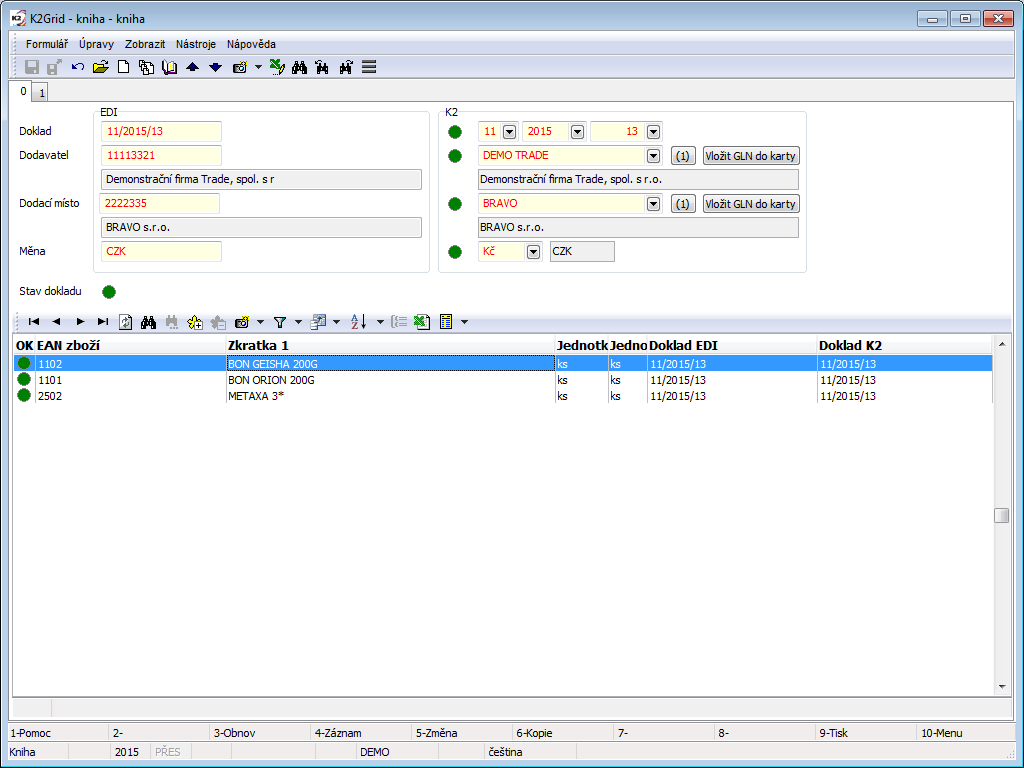
Obr.: Detail dokladu
V ľavej hornej časti detailu faktúry sú uvedené základné údaje hlavičky dokladu (Doklad, Dodávateľ, Dodacie miesto, Mena), ktoré funkcia načítala z "*.XML" súboru. V pravej hornej časti sú tieto informácie čerpané z IS K2. Tabuľka v spodnej časti formulára zobrazuje položky dokladu.
Detail položky dokladu je uvedený na 1. strane formulára.
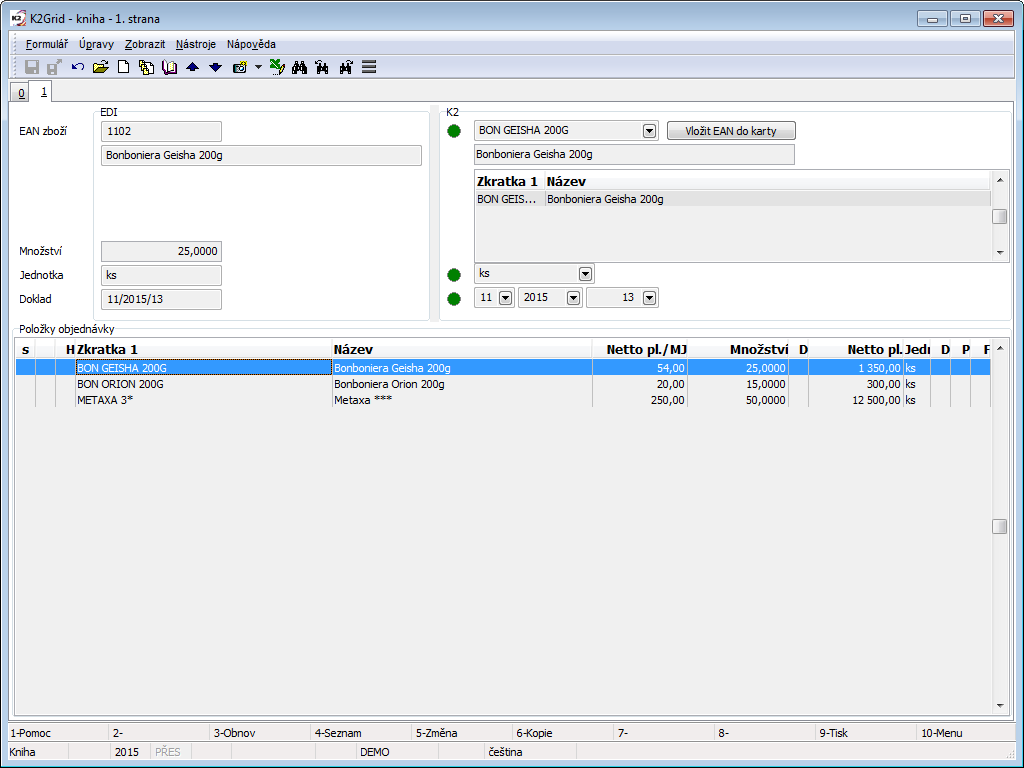
Obr.: Detail položky dokladu
V prípade, že je pri niektorom z polí alebo položky nájdená chyba, zobrazí sa tu bitmapa ![]() .
.
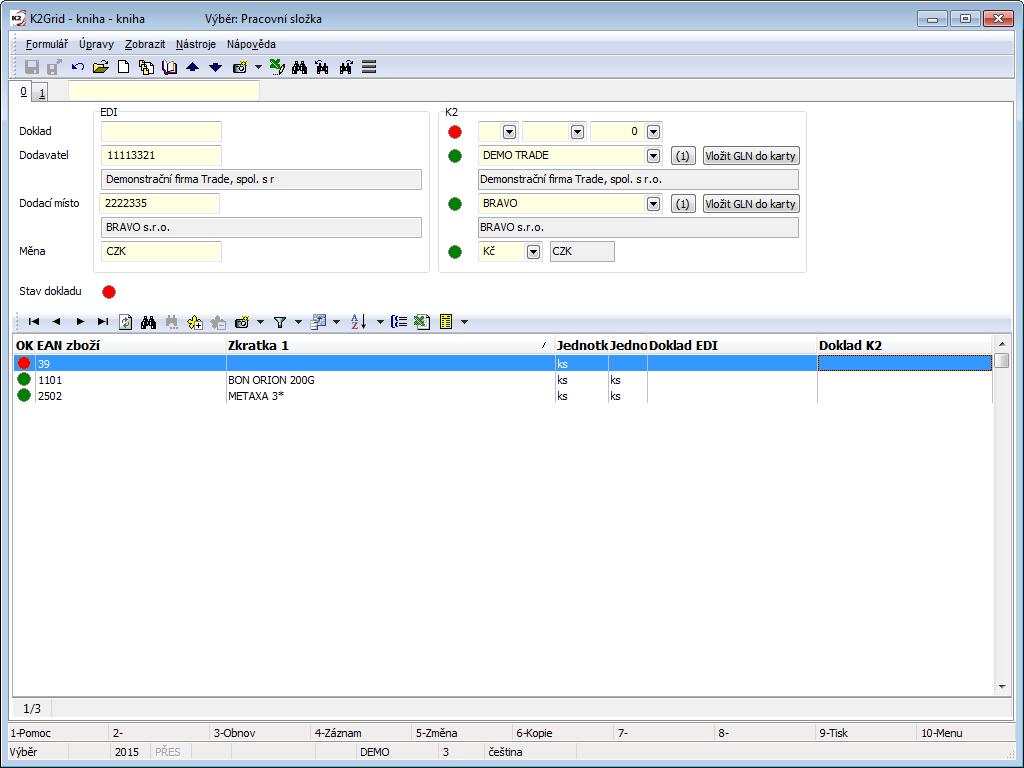
Obr.: Detail dokladu s chybou
Pole je tu možné editovať a opraviť tak nájdené chyby. Editáciu položiek dokladu vykonáme na 1. strane formulára. Vykonané zmeny ukladáme klávesovou skratkou Alt+F2. Tieto zmeny sa vždy uložia do "*.XML" súboru v adresári pre Pracovné súbory.
Doklad je možné ďalej importovať do IS K2 iba ak sú všetky nájdené chyby opravené.
Import dokladov do IS K2
Doklady so stavom 3 - Pripravené pre import je možné už importovať do IS K2. Vlastný import vykonávame opäť pomocou klávesu F4. Dôjde k presunu "*.XML" súboru z adresára pre Pracovné súbory do adresára pre Importné súbory. Tento súbor je už vo všeobecnom formáte pre import do IS K2.
Po stlačení klávesu F4 sa zobrazí formulár pre dokončenie importu.
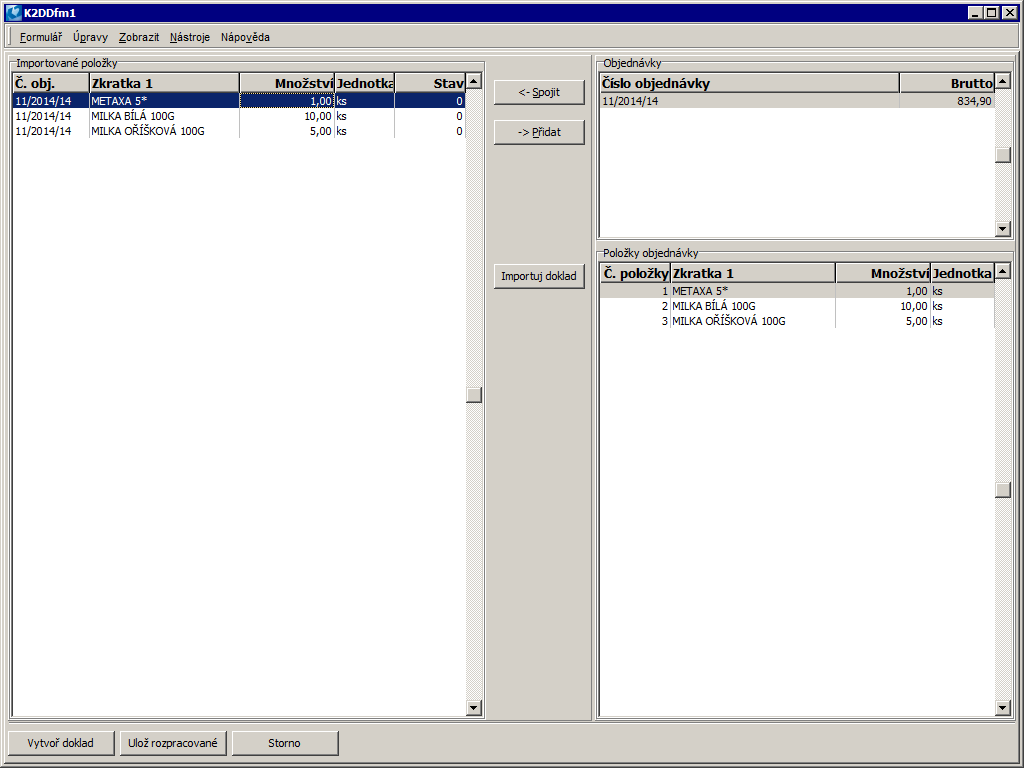
Obr.: Formulár pre import dokladov do IS K2
V ľavej časti formulára je uvedený zoznam položiek importovanej faktúry. V pravej časti sú zobrazené nájdené objednávky v IS K2 a ich položky.
Pokiaľ je v IS K2 nájdená zodpovedajúca objednávka k importovanej faktúre, doplní funkcia číslo tejto objednávky do stĺpca Č. obj. pri položkách faktúry. Položky budú pri importe na túto objednávku zaradené a faktúra potom bude priradená k tejto objednávke. Pokiaľ je v IS K2 nájdených viac objednávok je možné ich faktúre priradiť manuálne pomocou tlačidla Importuj doklad. Stlačením tohto tlačidla dôjde k doplneniu položiek faktúry na vybranú objednávku bez uloženia tejto faktúry do IS K2. Číslo objednávky sa znovu doplní do stĺpca Č. obj.
V prípade, že funkcia nenájde objednávku, importuje sa faktúra prijatá do IS K2 ako voľný doklad.
Vykonané zmeny môžeme priebežne ukladať pomocou tlačidla Ulož rozpracované. Finálny import dokladu do IS K2 vykonáme stlačením tlačidla Vytvor doklad.
Spotrebné dane - SPNaP
Definície pojmov - SPOTREBNÉ DANE
Podľa zákona o spotrebných daniach spotrebnými daňami sú:
- daň z minerálnych olejov,
- daň z liehu,
- daň z piva,
- daň z vína a medziproduktov a
- daň z tabakových výrobkov.
Zákon súhrnne označuje všetky výrobky podliehajúce spotrebným daniam ako vybrané výrobky.
Daňová povinnosť vzniká výrobou vybraných výrobkov na daňovom území Európskeho spoločenstva alebo dovozom vybraných výrobkov na daňovom území Európskeho spoločenstva.
Ďalej rozlišujeme povinnosť daň priznať a zaplatiť, ktorá vzniká
- uvedením vybraných výrobkov do voľného daňového obehu;
- pri dovoze vybraných výrobkov vzniká povinnosť daň priznať a zaplatiť dňom vzniku colného dlhu.
Povinnosť daň priznať a zaplatiť tiež vzniká
- okamihom straty alebo znehodnotenia,
- okamihom použitia oslobodených vybraných výrobkov pre iné účely, ako na ktoré sa oslobodenie vzťahuje,
- okamihom použitia vybraných výrobkov pre iné účely, ako pre ktoré pri nich bola vrátená daň,
- dňom zistenia, že platca dlhoval/dlhuje vybrané výrobky, pri ktorých nie je schopný preukázať ich zdanenie, popr. oprávnené nadobudnutie bez dane,
- okamihom porušenia režimu podmieneného oslobodenia od dane,
- dňom prijatia vybraných výrobkov, ktoré boli uvedené do voľného daňového obehu v inom členskom štáte Európskej únie a sú určené k podnikaniu na daňovom území SR,
- dňom zániku povolenia k prevádzkovaniu daňového skladu,
- dňom zániku zvláštneho povolenia na prijímanie a užívanie vybraných výrobkov oslobodených od dane,
- dňom použitia vybraných výrobkov pre vlastnú spotrebu.
Vybrané výrobky je možné vyrábať iba v daňovom sklade a tieto výrobky sú v režime podmieneného oslobodenia od dane. Je teda odložená povinnosť priznať, vymerať a zaplatiť daň do dňa uvedenia vybraných výrobkov do voľného daňového obehu. Vybrané výrobky v režime podmieneného oslobodenia od dane je možné skladovať v daňovom sklade alebo prepravovať pri dodržaní zákonom stanovených podmienok.
Platcami dane sú prevádzkovatelia daňového skladu, oprávnený príjemca alebo výrobca, ktorým vznikne povinnosť daň priznať a zaplatiť v súvislosti s uvedením vybraných výrobkov do voľného daňového obehu alebo v súvislosti s ich stratou alebo znehodnotením. Ďalej je platcom osoba, ktorej vznikla povinnosť daň priznať a zaplatiť v ostatných vyššie uvedených prípadoch alebo uplatňuje nárok na vrátenie dane.
Nárok na vrátenie spotrebnej dane je možné uplatniť pri vývoze vybraných výrobkov do krajín tretieho sveta, pri vrátení vybraných výrobkov od odberateľa (ich opätovné uvedenie do režimu podmieneného oslobodenia od dane) alebo akonáhle sú vybrané výrobky uvedené do voľného daňového obehu na území SR dopravený do iného členského štátu pre účely podnikania (pri splnení zákonom stanovených podmienok).
Zdaňovacie obdobie pre tieto dane je jeden mesiac, pokiaľ ale v tomto mesiaci nevznikne povinnosť k dani, nemusí sa podávať daňové priznanie, avšak podľa 136 odst. 5 Daňového poriadku je platca povinný informovať o tejto skutočnosti správcu dane. Daňové priznanie sa podáva buď nasledujúci pracovný deň po vzniku daňovej povinnosti alebo do 25. dňa mesiaca nasledujúceho po zdaňovacom období, v ktorom vznikla daňová povinnosť s výnimkou tabakových výrobkov, pri ktorých funkciu daňového priznania plní objednávka tabakových nálepiek. Daňové priznanie sa vypĺňa za každú daň samostatne, t. j. za minerálne oleje, lieh, víno, pivo a tabakové výrobky (typy spotrebných daní). Výška spotrebnej dane sa zaokrúhľuje na celé Eur nahor.
Podľa zákona o spotrebných daniach je nutné viesť evidenciu o vybraných výrobkoch vyrobených, spracovaných, prijatých, vydaných a použitých pre vlastnú spotrebu.
Zdanenie vybraných výrobkov uvedených do voľného daňového obehu sa preukazuje daňovým dokladom, dokladom o predaji alebo dokladom o doprave. Oprávnené nadobudnutie výrobkov oslobodených od dane sa preukazuje zvláštnym povolením a dokladom o oslobodení vybraných výrobkov od dane.
Evidencia spotrebných daní v IS K2
V IS K2 sú vybrané výrobky evidované na skladových kartách Tovaru. Kartám je priradená sadzba spotrebnej dane a číslo vybraného výrobku pre daňové priznanie. Pre správny výpočet spotrebnej dane na dokladoch Nákupu a Predaja je nutné pri výrobkoch podliehajúcich dani z liehu uvádzať aj koncentráciu etanolu a pri výrobkoch podliehajúcich dani z piva počet celých stupňov Plato. (pozri ďalej kapitola Karta Tovaru s evidenciou spotrebnej dane)
Informácie uvedené na karte Tovaru sa automaticky dostávajú do dokladov Nákupu a Predaja a ak je na doklade začiarknutý príznak Spotrebná daň, vyčísli sa podľa zadaného množstva výška spotrebnej dane. (pozri ďalej kapitola Výpočet spotrebnej dane na dokladoch)
Pri vzniku povinnosti daň priznať a zaplatiť vytvárame v IS K2 Faktúru vydanú alebo Výdajku, kde začiarkneme príznak Spotrebná daň. Ak existuje pre vybraný výrobok Faktúra vydaná i Výdajka, začiarkujeme príznak Spotrebná daň iba na Faktúre vydanej. V prípade začiarknutia príznaku na obidvoch dokladoch by došlo ku dvojitému uvedeniu v Evidencii vybraných výrobkov podliehajúcich spotrebnej dani a teda ku dvojitému zdaneniu. Nárok na vrátenie spotrebnej dane je možné uplatniť pri vývoze vybraných výrobkov do krajín tretieho sveta (v IS K2 sa jedná o Faktúru vydanú, kde nezačiarkneme príznak Spotrebná daň, pretože daň už bola zaplatená), pri vrátení výrobkov od odberateľa (v IS K2 vytvoríme dobropisovanú Faktúru vydanú, kde začiarkneme príznak Spotrebná daň), pri príjme výrobkov pre prepracovanie, úpravu alebo ako materiál pre výrobu (v IS K2 vytvárame Faktúru prijatú a začiarkneme príznak Spotrebná daň).
Na kartách Tovaru pre vybrané výrobky vypĺňame pole Nomenklatúra a Koncentrácia, ktoré nájdeme na 2. strane.
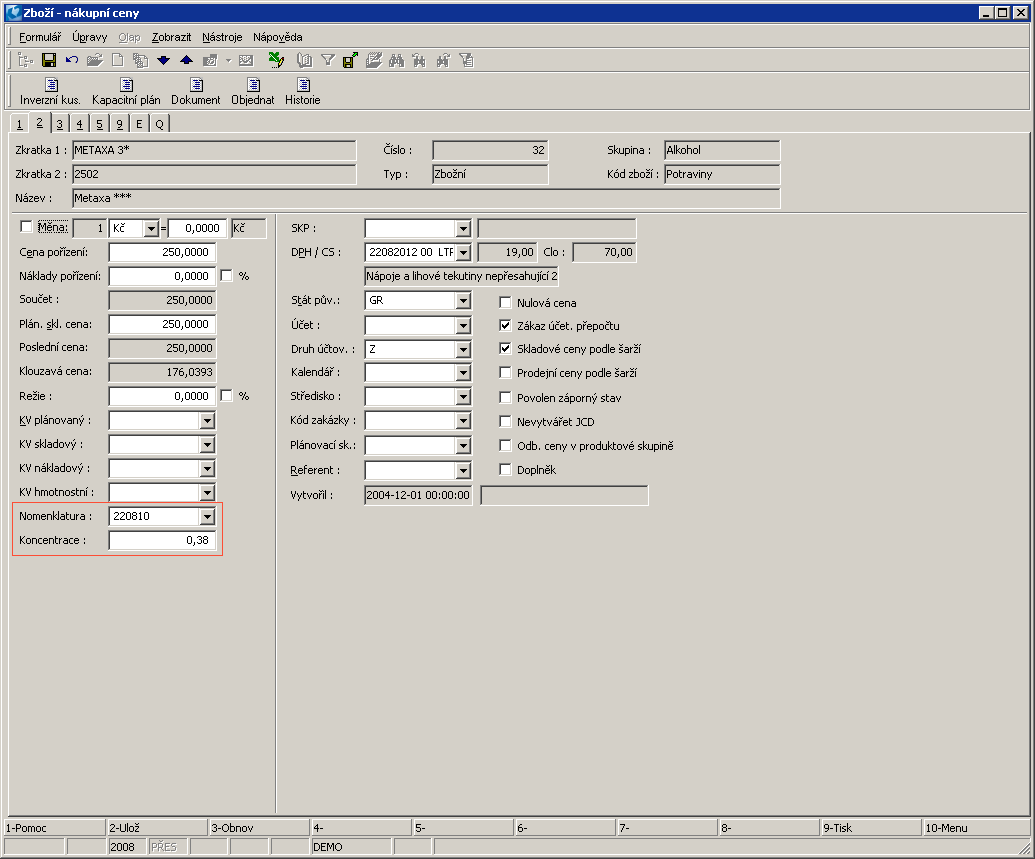
Obr.: Karta Tovar - 2. strana - pole Nomenklatúra a Koncentrácia
V poli Nomenklatúra vyberáme číslo vybraného výrobku, pod ktorým bude uvedené v priznaní ku spotrebnej dani. Nomenklatúre je priradená sadzba spotrebnej dane.
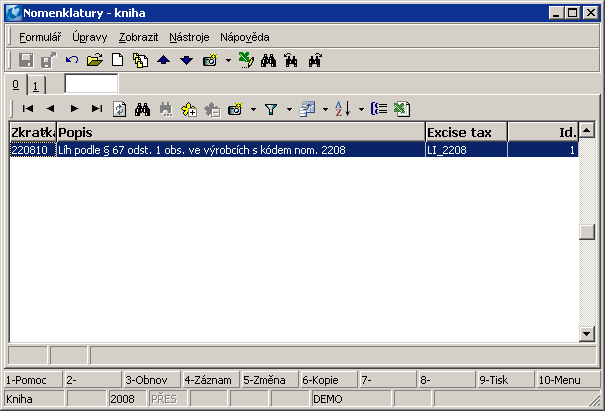
Obr.: Číselník Nomenklatúry
Ak nie je vyplnený číselník Nomenklatúry, potom klávesom Insert doplníme potrebné čísla vybraných výrobkov. Uvedieme Skratku, t. j. číslo vybraného výrobku, ďalej Popis, t. j. text, ktorý rozkóduje číselné označenia a Spotrebnú daň, t. j. sadzbu spotrebnej dane, ktorú vyberáme z číselníka Spotrebné dane.
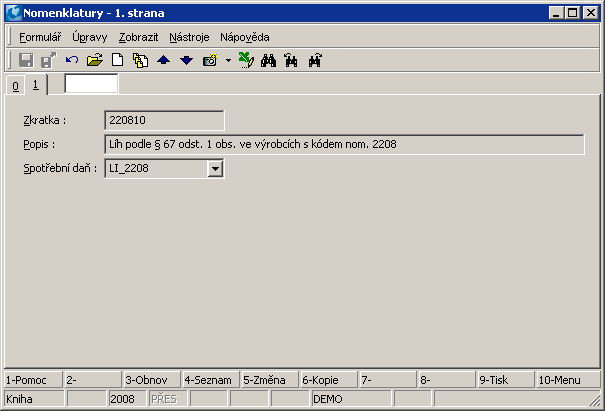
Obr.: Číselník Nomenklatúry - 1. strana
Ak nie sú uvedené potrebné sadzby v číselníku Spotrebné dane, potom ich doplníme klávesom Insert. Vypĺňame Skratku, Popis, Sadzbu a Jednotku. Musíme však dodržať nasledujúce pravidlá:
- Skratka – prvé dva znaky skratky určujú typ spotrebnej dane (pozri nasledujúca tabuľka), ostatné znaky sú ľubovoľné a vyplníme ich tak, aby pri väčšom množstve sadzieb bol zoznam prehľadný.
Typ spotrebnej dane |
Prvé dva znaky Skratky |
daň z minerálnych olejov |
MO |
daň z liehu |
LI |
daň z vína a medziproduktov |
VI |
daň z piva |
PI |
daň z tabakových výrobkov |
TV |
- Popis – ľubovoľný popisný text.
- Sadzba – uvedieme sadzbu spotrebnej dane podľa zákona o spotrebných daniach.
- Jednotka – uvedieme mernú jednotku podľa zákona o spotrebných daniach. Uvedená merná jednotka musí byť uvedená na karte Tovar aspoň ako alternatívna jednotka.
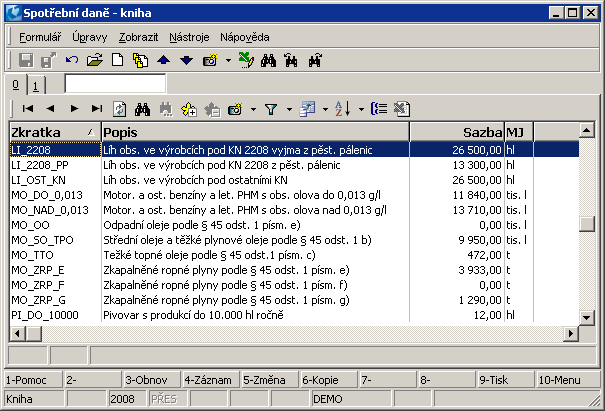
Obr.: Číselník Spotrebné dane
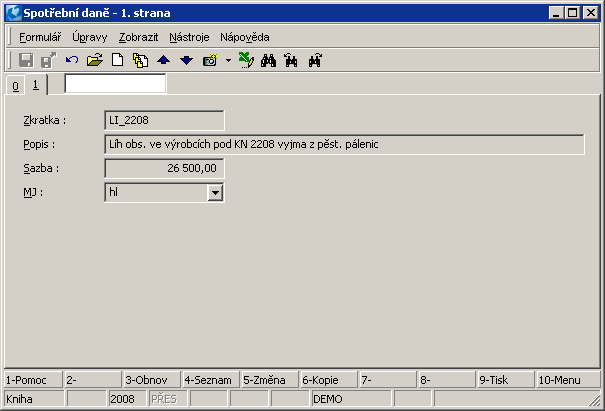
Obr.: Číselník Spotrebné dane - 1. strana
Na karte Tovar ďalej vypĺňame pole Koncentrácia. Pri vybraných výrobkoch podliehajúcich dani z liehu uvádzame percento koncentrácie liehu vo výrobku vo forme desatinného čísla, t. j. 38% zapíšeme ako 0,38. Pri skladových kartách piva vypĺňame do poľa Koncentrácia počet celých stupňov Plato.
V IS K2 sa čiastka spotrebnej dane vyčísluje na Faktúre vydanej, Faktúre prijatej a Výdajke. Doklad musí mať začiarknutý krížik Spotrebná daň na 1. strane.
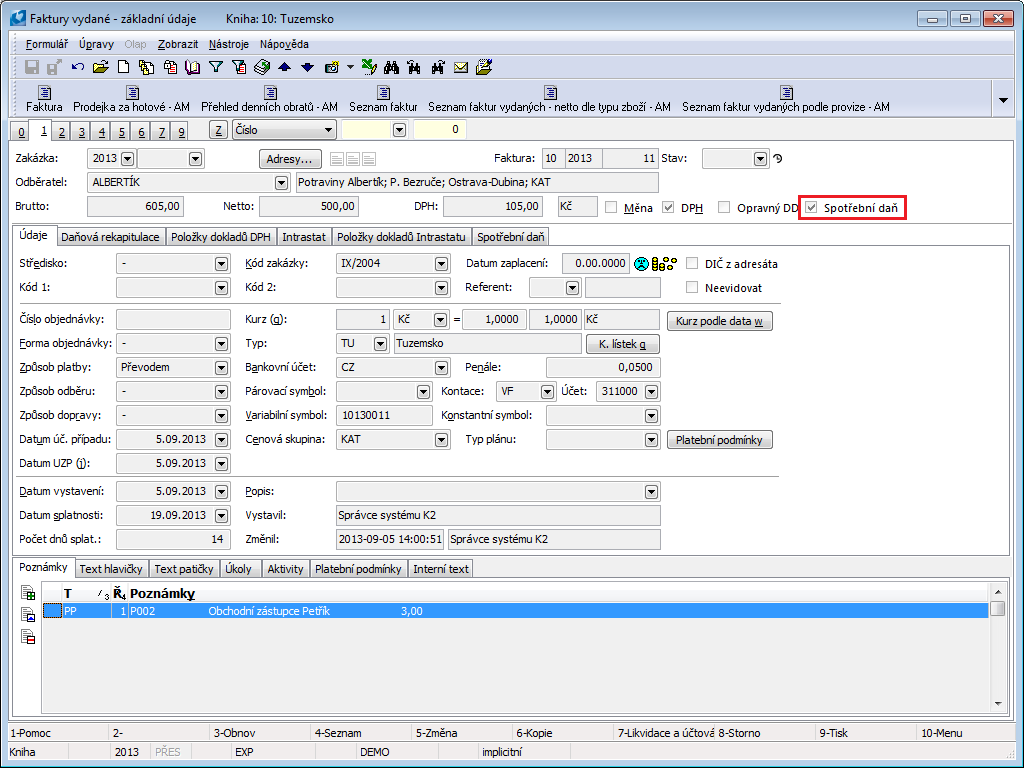
Obr.: Faktúra vydaná - 1. strana - začiarknutý krížik Spotrebná daň
V Knihách nákupu je možné nastaviť, aby sa pri každej novo vytvorenej Faktúre prijatej automaticky začiarkol krížik Spotrebná daň. Podobne je tomu aj v Knihách predaja, kde prednastavíme začiarknutie krížika pre každú novo vytvorenú Faktúru vydanú alebo Výdajku (nemožno označiť obidva krížiky naraz).
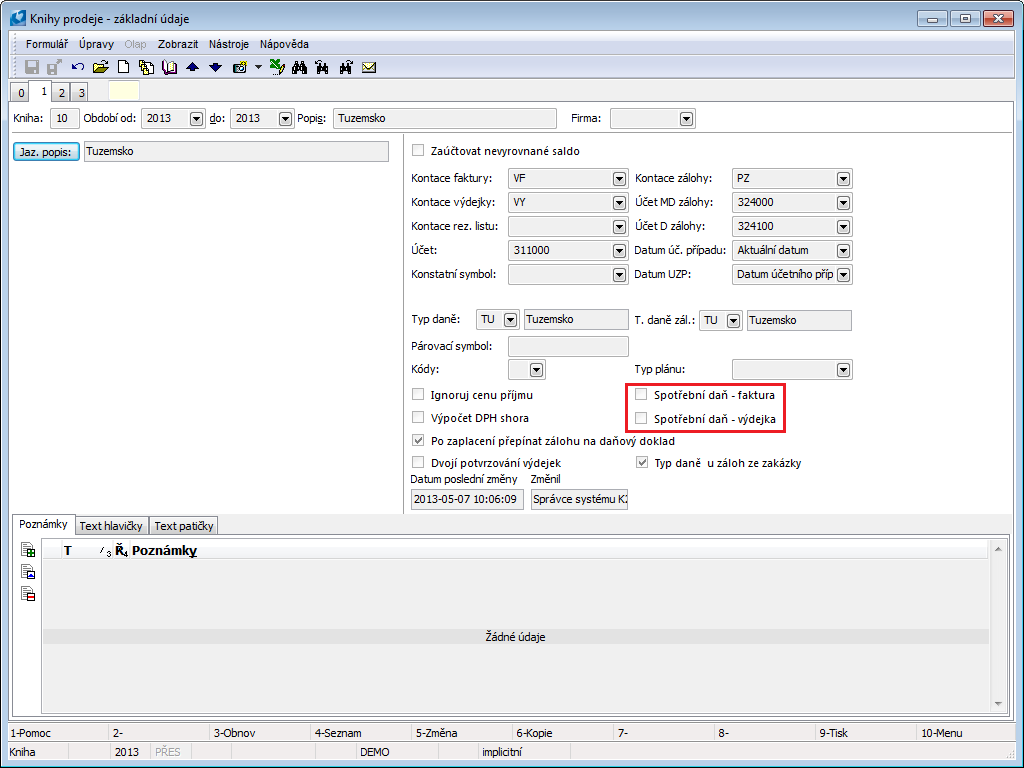
Obr.: Knihy predaja - 1. strana - krížiky Spotrebná daň - faktúra, Spotrebná daň - výdajka
Informácie potrebné k výpočtu spotrebnej dane sa do dokladu načítajú z karty Tovar, t. j. číslo vybraného výrobku, sadzba spotrebnej dane, merná jednotka a koncentrácia. Číselné označenie výrobku a sadzba spotrebnej dane sa uložia do položky Nákupu a Predaja a dajú sa tu zmeniť.
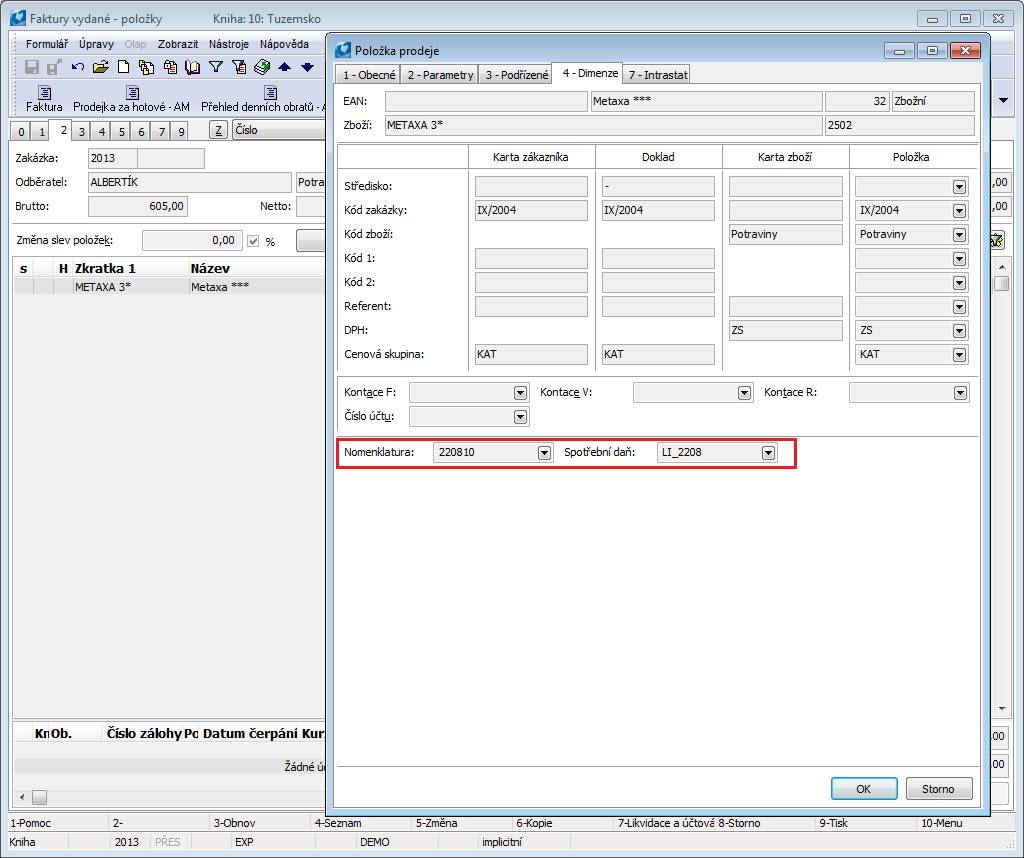
Obr.: Položka Predaja - strana Dimenzia - pole Nomenklatúra a Spotrebná daň
Pri uložení dokladu sa vypočíta spotrebná daň. Zobrazíme ju na záložke Spotrebná daň na 1. strane Faktúry vydanej alebo Faktúry prijatej. Na Výdajke zobrazíme spotrebnú daň (vypočítanú za položku) pridaním stĺpca na 2. stranu Výdajky (stĺpec Čiastka SD, názov poľa CFSpotrDanC).
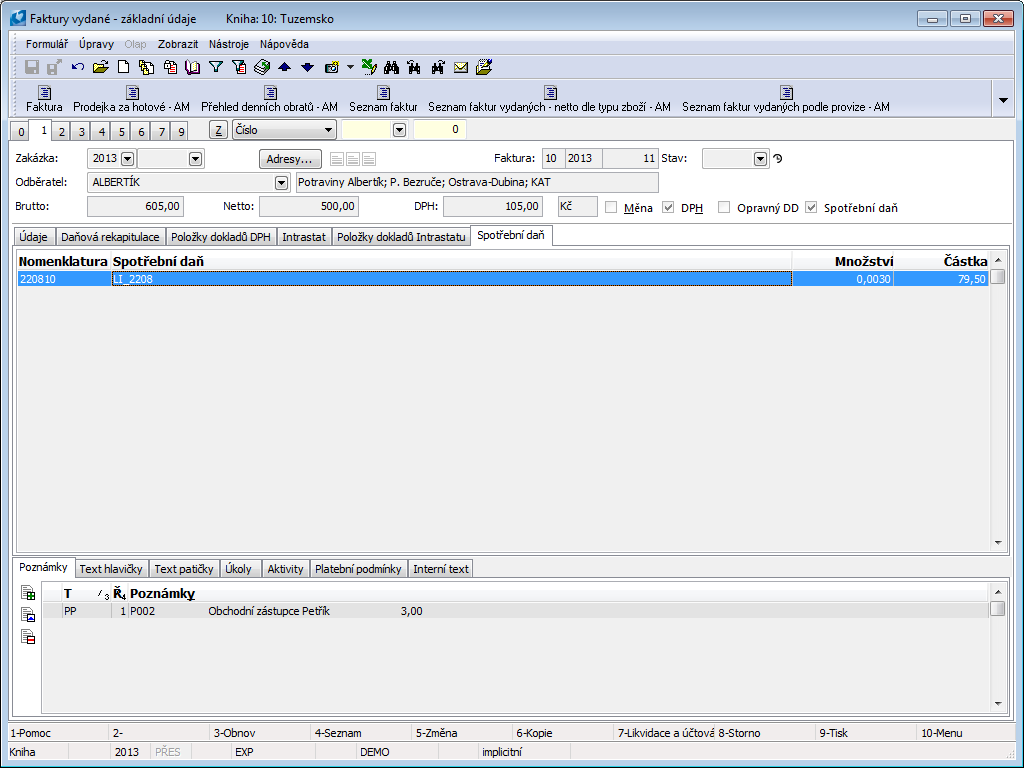
Obr.: Rekapitulácia spotrebnej dane na Faktúre vydanej
Spotrebnú daň je možné v IS K2 účtovať na Faktúra vydaná, Faktúra prijatá alebo Výdajka. Účtovaný doklad musí mať začiarknutý krížik Spotrebná daň.
V kontácii nastavíme pre účtovanie spotrebnej dane samostatný riadok. Začiarkneme krížik Kontácia hlavičky na karte Podmienky, na karte Predkontácie nastavíme účty MD a D, popr. ďalšie údaje a v poli Čiastka vyplníme +@SPOTRD (čiastka spotrebnej dane za celý doklad).
Vzhľadom k tomu, že cena bez DPH je vrátane spotrebnej dane, potom pri účtovaní spotrebnej dane, musíme spotrebnú daň z čiastky bez DPH odpočítať, t. j. vo všetkých riadkoch kontácie, kde je čiastka @NETTO pridáme čiastku @SPOTRD s opačným znamienkom.
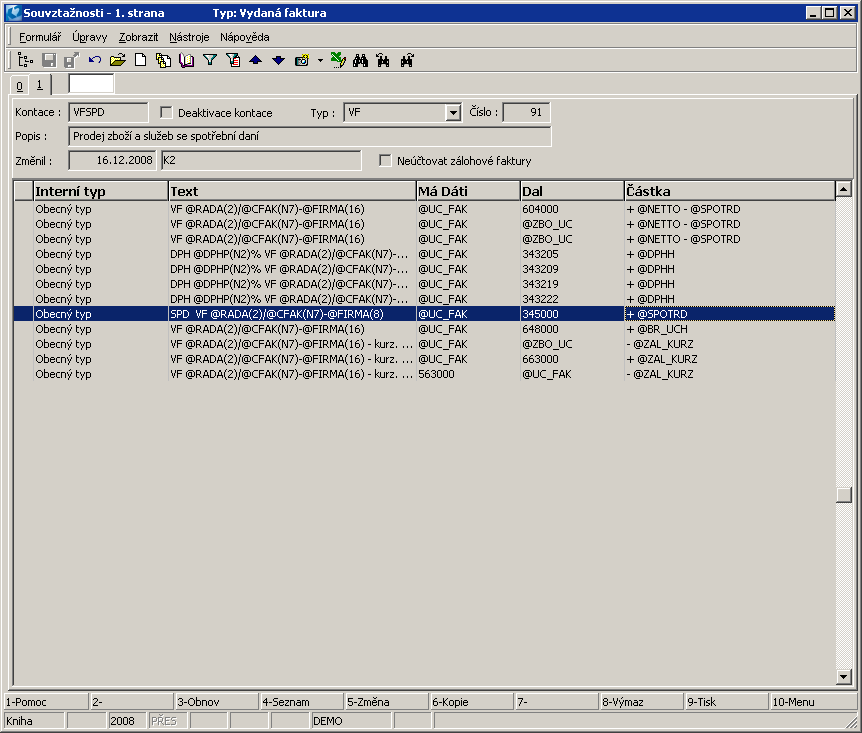
Obr.: Nastavenie kontácie pre účtovanie spotrebnej dane na Faktúre vydanej
Na nasledujúcom obrázku vidíme zaúčtovanie Faktúry vydané – čiastka bez DPH bola ponížená o spotrebnú daň, ktorá je zaúčtovaná samostatným riadkom.
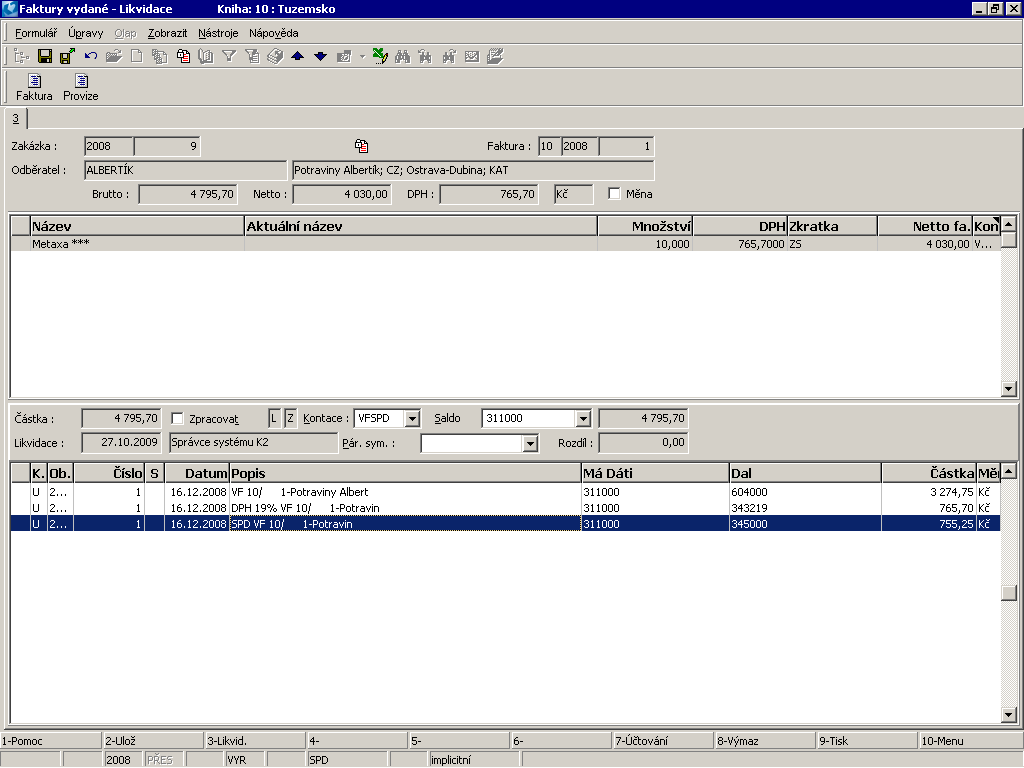
Obr.. Zaúčtovanie spotrebnej dane na Faktúre vydanej
Zdanenie vybraných výrobkov sa preukazuje vystavením daňového dokladu, ktorý je platca povinný vystaviť pri uvedení výrobkov do voľného daňového obehu. Daňový doklad v IS K2 získame vytlačením zostavy Faktúra vydaná.
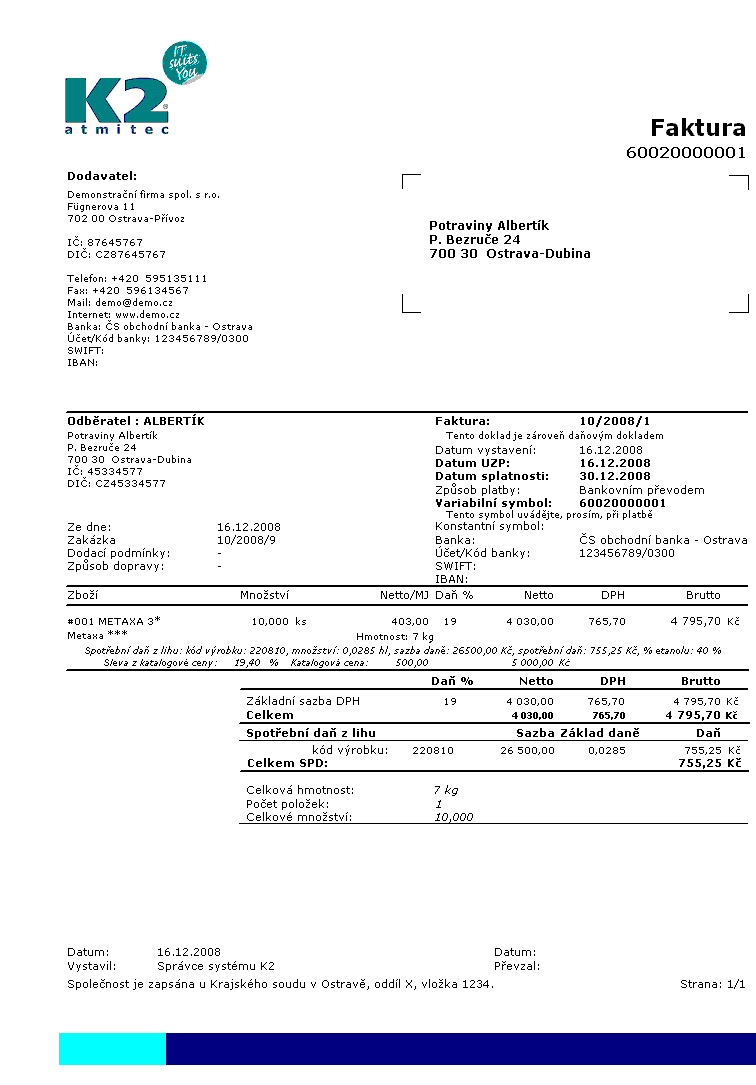
Obr.: Vytlačená zostava Faktúra vydaná - daňový doklad so spotrebnou daňou
Pre daňové účely je nutné viesť evidenciu o vybraných výrobkoch:
- vyrobených,
- spracovaných,
- prevzatých do podniku,
- vydaných z podniku,
- použitých pre vlastnú spotrebu,
v členení podľa druhu vybraného výrobku.
V IS K2 evidujeme pohyby vybraných výrobkov z/do firmy pomocou jednotlivých dokladov. Evidenciu je možné vytlačiť za požadované zdaňovacie obdobie pomocou zostavy Evidencia vybraných výrobkov podliehajúcich spotrebnej dani.
V nasledujúcej tabuľke je uvedené, aké doklady predstavujú jednotlivé typy pohybov vybraných výrobkov:
Typ dokladu |
Krížik Spotrebná daň |
Ďalšie rozlíšenie |
Význam pre evidenciu pre daňové účely |
výdajka |
začiarknutý |
výrobný sklad |
vyrobené vybrané výrobky, vstupuje do daňového priznania |
výdajka |
nezačiarknutý |
výrobný sklad |
vyrobené vybrané výrobky, sú v podmienenom oslobodení od dane, nevstupuje do daňového priznania |
výdajka |
začiarknutý |
vlastná firma |
spotrebované pre vlastnú potrebu, vstupuje do daňového priznania |
výdajka |
začiarknutý |
iný ako výrobný sklad |
vydané vybrané výrobky, vstupuje do daňového priznania |
faktúra vydaná |
začiarknutý |
- |
vydané vybrané výrobky, vstupuje do daňového priznania |
faktúra vydaná |
nezačiarknutý |
- |
vydané vybrané výrobky, vstupuje do daňového priznania ako nárok na vrátenie spotrebnej dane (napr. pri vývoze) |
faktúra vydaná |
začiarknutý |
dobropis |
prijaté vybrané výrobky, vstupuje do daňového priznania ako nárok na vrátenie spotrebnej dane |
faktúra prijatá |
začiarknutý |
- |
prijaté vybrané výrobky, vstupuje do daňového priznania ako nárok na vrátenie spotrebnej dane |
faktúra prijatá |
nezačiarknutý |
- |
prijaté vybrané výrobky, nevstupuje do daňového priznania |
príjemka |
- |
výrobný sklad |
spracované vybrané výrobky, nevstupuje do daňového priznania |
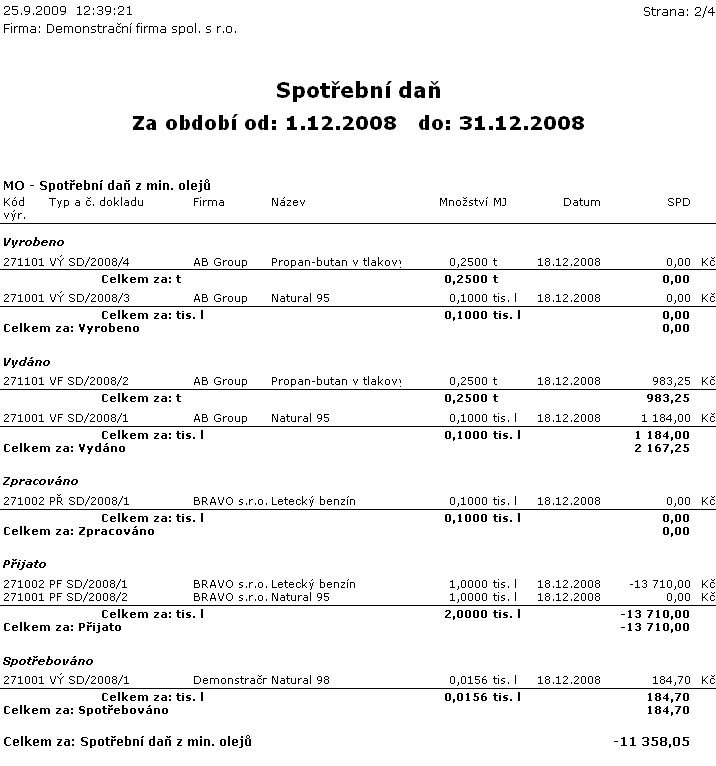
Obr.: Vytlačená zostava Evidencia vybraných výrobkov podliehajúcich spotrebnej dani
Príklady
Predaj vybraného výrobku (minerálne oleje, MJ tisíc litrov), faktúra vydaná
Výrobca vyrobil a predal (faktúra vydaná SD/2008/1) 100 l benzínu Natural 95 (kód nomenklatúry 27101145) za cenu 1 Eur bez DPH za 1 liter. Sadzba spotrebnej dane je 474 Eur za tis. litrov, kód výrobku pre daňové priznanie je 271001. Spotrebná daň sa vypočíta ako množstvo v tis. litroch * sadzba dane = 100 l / 1000 l * 474 Eur = 47,4 Eur.
Riešenie:
Sadzbu spotrebnej dane 474 Eur zadáme do číselníka Spotrebné dane, uvedieme jednotku "tis. l". Kód výrobku pre daňové priznanie (271001) zadáme do číselníka Nomenklatúry a priradíme sadzbu spotrebnej dane. Na kartu Tovar "Natural 95" pridáme alternatívnu jednotku "tis. l" a ďalej dosadíme kód výrobku (271001) do poľa Nomenklatúra.
Vytvoríme Faktúru vydanú, začiarkneme príznak Spotrebná daň. Čiastka bez DPH musí mať už začiarknutú spotrebnú daň. Kód výrobku (271001) a sadzba spotrebnej dane (474) sa dosadili do položky faktúry. Po uložení faktúry je v rekapitulácii spotrebnej dane, ktorú zobrazíme na záložke Spotrebná daň, vyčíslená čiastka spotrebnej dane 47,4 Eur.
Predaj vybraného výrobku (minerálne oleje, MJ tony), faktúra vydaná
Výrobca vyrobil a predal (faktúra vydaná SD/2008/2) propan-bután v 10 tlakových nádobách o hmotnosti 25 kg (kód nomenklatúry 27111211) za jednotkovú cenu 20 Eur bez DPH. Sadzba spotrebnej dane je 158 Eur za 1 tonu, kód výrobku pre daňové priznanie je 271101. Spotrebná daň sa vypočíta ako množstvo v tonách * sadzba dane = (10 ks * 25 kg / 1000) t * 158 Eur = 0,25 t * 158 Eur = 39,5 Eur.
Riešenie:
Sadzbu spotrebnej dane 158 Eur zadáme do číselníka Spotrebné dane, uvedieme jednotku "t". Kód výrobku pre daňové priznanie (271101) zadáme do číselníka Nomenklatúry a priradíme sadzbu spotrebnej dane. Na kartu Tovar "Propan-bután" pridáme alternatívnu jednotku "t" a ďalej dosadíme kód výrobku (271001) do poľa Nomenklatúra.
Vytvoríme Faktúru vydanú, začiarkneme príznak Spotrebná daň. Čiastka bez DPH musí mať už začiarknutú spotrebnú daň. Kód výrobku (271001) a sadzba spotrebnej dane (158) sa dosadili do položky faktúry. Po uložení faktúry je v rekapitulácii spotrebnej dane vyčíslená čiastka spotrebnej dane 39,5 Eur.
Vrátenie spotrebnej dane (minerálne oleje), faktúra prijatá
Výrobca prijal (faktúra prijatá SD/2008/1) 1 000 l znečisteného leteckého benzínu (kód nomenklatúry 27101131) k prepracovaniu za 2 Eur za 1 liter a bude uplatňovať nárok na vrátenie spotrebnej dane. Letecký benzín je zdanený sadzbou spotrebnej dane 548 Eur za tisíc litrov, kód výrobku pre daňové priznanie je 271002. Spotrebná daň zahrnutá v cene je množstvo v tis. litroch * sadzba spotrebnej dane = 1 * 548 Eur = 548 Eur.
Riešenie:
Sadzbu spotrebnej dane 548 Eur zadáme do číselníka Spotrebné dane, uvedieme jednotku "tis. l". Kód výrobku pre daňové priznanie (271002) zadáme do číselníka Nomenklatúry a priradíme sadzbu spotrebnej dane. Na kartu Tovar "Letecký benzín" pridáme alternatívnu jednotku "tis. l" a ďalej dosadíme kód výrobku (271002) do poľa Nomenklatúra.
Vytvoríme Faktúru prijatú, začiarkneme príznak Spotrebná daň. Čiastka bez DPH musí mať už začiarknutú spotrebnú daň. Kód výrobku (271002) a sadzba spotrebnej dane (548) sa dosadili do položky faktúry. Po uložení faktúry je v rekapitulácii spotrebnej dane vyčíslená čiastka spotrebnej dane 548 Eur.
Vrátenie spotrebnej daň (vývoz), faktúra vydaná
Predajca vyviezol (faktúra vydaná SD/2008/3) 50 fliaš Metaxy 7* (kód nomenklatúry 22082012) za cenu 16 Eur bez DPH za 1 fľašku o obsahu 0,7 litrov s obsahom alkoholu 40%. Sadzba spotrebnej dane je 1060 Eur za 1 hl etanolu, kód výrobku pre daňové priznanie 220810. Výška spotrebnej dane, ktorá je zahrnutá do ceny tovaru, sa vypočíta ako množstvo liehu v hektolitroch etanolu * sadzba dane = {[(50 * 0,7) litrov / 100] hl * 40 / 100} hl etanolu * 1060 Eur = 0,14 * 1060 Eur = 148,4 Eur. Predajca uplatní nárok na vrátenie spotrebnej dane.
Riešenie:
Sadzbu spotrebnej dane 1060 Eur zadáme do číselníka Spotrebné dane, uvedieme jednotku "hl". Kód výrobku pre daňové priznanie (220810) zadáme do číselníka Nomenklatúry a priradíme sadzbu spotrebnej dane. Na kartu Tovar "Metaxa 7*" pridáme alternatívnu jednotku "hl" a ďalej dosadíme kód výrobku (220810) do poľa Nomenklatúra a v poli Koncentrácia uvedieme 0,40.
Vytvoríme Faktúru vydanú, nezačiarkneme príznak Spotrebná daň. Čiastka bez DPH musí mať už začiarknutú spotrebnú daň. Kód výrobku (220810) a sadzba spotrebnej dane (1060) sa dosadili do položky faktúry. Po uložení faktúry je v rekapitulácii spotrebnej dane vyčíslená čiastka spotrebnej dane 148,4 Eur.
Vrátenie spotrebnej dane (vrátenie tovaru), faktúra vydaná, dobropis
Pivovar predal (faktúra vydaná SD/2008/4) reštaurácii 12 sudov 10 stupňového piva o objeme 50 l (kód nomenklatúry 22030010) za cenu 0,4 Eur bez DPH za 1 liter. Z vyfakturovanej dodávky odviedol spotrebnú daň. Reštaurácia 2 sudy z dodávky vrátila a požadovala na ne vystavenie dobropisu (faktúra vydaná SD/2008/5). Sadzba spotrebnej dane z piva je 1 Eur za 1 hl a za každý celý stupeň Plato, kód výrobku pre daňové priznanie je 220306. Výška spotrebnej dane sa vypočíta ako súčin množstva piva v hl * počet stupňov Plato * sadzba dane = (2 * 50 / 100) hl * 10 stupňov * 1 Eur = 1 * 10 * 1 = 10 Eur.
Riešenie:
Sadzbu spotrebnej dane 1 Eur zadáme do číselníka Spotrebné dane, uvedieme jednotku "hl". Kód výrobku pre daňové priznanie (220306) zadáme do číselníka Nomenklatúry a priradíme sadzbu spotrebnej dane. Na kartu Tovar "Pivo 10 st." pridáme alternatívnu jednotku "hl" a ďalej dosadíme kód výrobku (220306) do poľa Nomenklatúra a v poli Koncentrácia uvedieme 10.
Vytvoríme Faktúru vydanú, začiarkneme príznak spotrebná daň. V položke uvedieme množstvo – 2 sudy. Čiastka bez DPH musí mať už začiarknutú spotrebnú daň. Kód výrobku (220306) a sadzba spotrebnej dane (1,00) sa dosadili do položky faktúry. Po uložení faktúry je v rekapitulácii spotrebnej dane vyčíslená čiastka spotrebnej dane - 10 Eur.
Podmienené oslobodenie od dane (minerálne oleje), faktúra prijatá
Prevádzkovateľ daňového skladu prijal (faktúra prijatá SD/2008/2) 1 000 l benzínu Natural 95 za cenu 0,8 Eur za 1 liter bez DPH. Benzín je v režime podmieneného oslobodenia od dane.
Riešenie:
Na karte Tovar "Natural 95" už je vyplnený kód výrobku 271001 (pozri Príklad 1).
Vytvoríme Faktúru prijatú, nezačiarkneme príznak Spotrebná daň. Čiastka bez DPH bude bez spotrebnej dane. Faktúra nemá vyčíslenú spotrebnú daň – nebude vstupovať do daňového priznania.
Predaj vybraného výrobku (lieh, 40 %), faktúra vydaná
Výrobca vyrobil a predal (faktúra vydaná SD/2008/6) 10 fliaš Metaxy 7* (kód nomenklatúry 22082012) za cenu 16 Eur za 1 fľašku o obsahu 0,7 litrov s obsahom alkoholu 40%. Sadzba spotrebnej dane je 1060 Eur za 1 hl etanolu, kód výrobku pre daňové priznanie 220810. Výška spotrebnej dane sa vypočíta ako množstvo liehu v hektolitroch etanolu * sadzba dane = {[(10 * 0,7) litrov / 100] hl * 40 / 100} hl etanolu * 1060 Eur = 0,028 * 1060 Eur = 29,68 Eur.
Riešenie:
Sadzbu spotrebnej dane 1060 Eur zadáme do číselníka Spotrebné dane, uvedieme jednotku "hl". Kód výrobku pre daňové priznanie (220810) zadáme do číselníka Nomenklatúry a priradíme sadzbu spotrebnej dane. Na kartu Tovar "Metaxa 7*" pridáme alternatívnu jednotku "hl" a ďalej dosadíme kód výrobku (220810) do poľa Nomenklatúra a v poli Koncentrácia uvedieme 0,40.
Vytvoríme Faktúru vydanú, začiarkneme príznak Spotrebná daň. Čiastka bez DPH musí mať už začiarknutú spotrebnú daň. Kód výrobku (220810) a sadzba spotrebnej dane (1060) sa dosadili do položky faktúry. Po uložení faktúry je v rekapitulácii spotrebnej dane vyčíslená čiastka spotrebnej dane 29,68 Eur.
Predaj vybraného výrobku (pivo, 10 stupňov, faktúra vydaná)
Malý nezávislý pivovar s produkciou 60 000 hl piva ročne dodá (faktúra vydaná SD/2008/7) 5 sudov 10 stupňového piva o objeme 50 l (kód nomenklatúry 22030010) reštaurácii za cenu 0,4 Eur bez DPH za 1 liter. Sadzba spotrebnej dane z piva pre malý nezávislý pivovar s produkciou do 100 000 hl piva ročne je 0,66 Eur za 1 hl za každý celý stupeň Plato, kód výrobku pre daňové priznanie je 220303. Výška spotrebnej dane sa vypočíta ako súčin množstva piva v hl * počet stupňov * sadzba dane = (5 * 50 / 100) hl * 10 stupňov * 0,67 Eur = 2,5 * 10 * 0,67 = 16,75 Eur.
Riešenie:
Sadzbu spotrebnej dane 0,67 Eur zadáme do číselníka Spotrebné dane, uvedieme jednotku "hl". Kód výrobku pre daňové priznanie (220303) zadáme do číselníka Nomenklatúry a priradíme sadzbu spotrebnej dane. Na kartu Tovar "Pivo 10 st." pridáme alternatívnu jednotku "hl" a ďalej dosadíme kód výrobku (220303) do poľa Nomenklatúra a v poli Koncentrácia uvedieme 10.
Vytvoríme Faktúru vydanú, začiarkneme príznak Spotrebná daň. Čiastka bez DPH musí mať už začiarknutú spotrebnú daň. Kód výrobku (220303) a sadzba spotrebnej dane (0,67) sa dosadili do položky faktúry. Po uložení faktúry je v rekapitulácii spotrebnej dane vyčíslená čiastka spotrebnej dane 16,75 Eur.
Strata vybraných výrobkov, výdajka
Pri inventúre v daňovom sklade bolo zistené manko (VY SD/2008/1) 15,6 l benzínu Natural 98 (kód nomenklatúry 27101149) v cene 1,2 Eur bez DPH za 1 l. Benzín bol skladovaný v režime podmieneného oslobodenia od dane, ale stratou vzniká povinnosť priznať a zaplatiť daň. Sadzba spotrebnej dane je 474 Eur za tisíc litrov, kód výrobku pre daňové priznanie je 271001. Spotrebná daň je množstvo v tisícoch litroch * sadzba dane = 15,6 l / 1000 l * 474 Eur = 0,0156 * 474 = 7,4 Eur.
Riešenie:
Sadzbu spotrebnej dane 474 Eur zadáme do číselníka Spotrebné dane, uvedieme jednotku "tis. l". Kód výrobku pre daňové priznanie (271001) zadáme do číselníka Nomenklatúry a priradíme sadzbu spotrebnej dane. Na kartu Tovar "Natural 98" pridáme alternatívnu jednotku "tis. l" a ďalej dosadíme kód výrobku (271001) do poľa Nomenklatúra.
Vytvoríme Výdajku, odberateľ je zákazník predstavujúci vlastnú firmu, začiarkneme príznak Spotrebná daň. Skladová cena je bez spotrebnej dane. Kód výrobku (271001) a sadzba spotrebnej dane (474) sa dosadili do položky výdajky. Po uložení výdajky sa vyčísli čiastka spotrebnej dane 7,4 Eur.
Predaj vybraného výrobku (tabakové výrobky), faktúra vydaná
Výrobca vyrobil a predal (faktúra vydaná SD/2008/8) 100 kartónov cigariet. Každý kartón obsahuje 10 škatuliek s 20 kusmi cigariet. Stanovená predajná cena jednej škatuľky cigariet je 4 Eur vrátane DPH. Pevná časť sadzby spotrebnej dane je 1,03 Kč za 1 ks, percentuálna časť sadzby dane je 28 % z konečnej ceny pre spotrebiteľa vr. DPH, minimálna sadzba spotrebnej dane je 1,92 Kč za 1 ks a kód výrobku pre daňové priznanie je 240201. Spotrebná daň je percentuálna časť sadzby dane * cena pre koneč. spotrebiteľa / 4 + pevná časť sadzby dane * počet kusov = 28 * 4 * 10 * 100 / 100 + 0,04 * 20 000 = 1920 Eur.
Riešenie:
Sadzba spotrebnej dane pre cigarety má dve zložky – pevnú a percentuálnu časť. V IS K2 zadávame iba jednu sadzbu a preto musíme sadzbu spotrebnej dane najskôr dopočítať.
Sadzba spotrebnej dane za 1 ks = 4 Eur / 20 ks (konečná cena za jednu cigaretu) * 28 % + 0,04 Eur = 0,056 + 0,04 = 0,096 Eur.
Sadzbu spotrebnej dane 0,096 Eur zadáme do číselníka Spotrebné dane, uvedieme jednotku "ks". Kód výrobku pre daňové priznanie (240201) zadáme do číselníka Nomenklatúry a priradíme sadzbu spotrebnej dane. Na kartu Tovar "Cigarety" pridáme alternatívnu jednotku "ks" a ďalej dosadíme kód výrobku (240201) do poľa Nomenklatúra.
Vytvoríme Faktúru vydanú, začiarkneme príznak Spotrebná daň. Kód výrobku (240201) a sadzba spotrebnej dane (0,096) sa dosadili do položky faktúry. Po uložení faktúry je v rekapitulácii spotrebnej dane vyčíslená čiastka spotrebnej dane 1920 Eur.
Predaj vybraného výrobku (tabakové výrobky, min. sadzba), faktúra vydaná
Výrobca vyrobil a predal (faktúra vydaná SD/2008/9) 100 kartónov cigariet. Každý kartón obsahuje 10 škatuliek s 20 kusmi cigariet. Stanovená predajná cena jednej škatuľky cigariet je 2 Eur vrátane DPH. Pevná časť sadzby spotrebnej dane je 1,03 Kč za 1 ks, percentuálna časť sadzby dane je 28 % z konečnej ceny pre spotrebiteľa vr. DPH, minimálna sadzba spotrebnej dane je 1,92 Kč za 1 ks a kód výrobku pre daňové priznanie je 240201. Spotrebná daň je percentuálna časť sadzby dane * cena pre koneč. spotrebiteľa / 100 + pevná časť sadzby dane * počet kusov = 28 * 4 * 10 * 50 / 100 + 0,04* 20 000 = 1360 Eur, čo je na jednu cigaretu 0,07 Eur. Vypočítaná spotrebná daň je nižšia ako minimálna sadzba a preto sa pre výpočet výšky spotrebnej dane použije minimálna sadzba spotrebnej dane a výška spotrebnej dane teda bude = minimálna sadzba dane * počet kusov = 0,08 * 20 000 = 1600 Eur.
Riešenie:
Sadzba spotrebnej dane pre cigarety má dve zložky – pevnú a percentuálnu časť. V IS K2 zadávame iba jednu sadzbu a preto musíme sadzbu spotrebnej dane najskôr dopočítať.
Sadzba spotrebnej dane za 1 ks = 2 Eur / 20 ks (konečná cena za jednu cigaretu) * 28% + 0,04 Eur = 0,03 + 0,04 = 0,07 Eur. Vypočítaná sadzba je však nižšia ako minimálna sadzba, preto budú cigarety zdanené minimálnou sadzbou, ktorá je 0,08 Eur za 1 ks.
Sadzbu spotrebnej dane 0,08 Eur zadáme do číselníka Spotrebné dane, uvedieme jednotku "ks". Kód výrobku pre daňové priznanie (240201) zadáme do číselníka Nomenklatúry a priradíme sadzbu spotrebnej dane. Na kartu Tovar "Cigarety" pridáme alternatívnu jednotku "ks" a ďalej dosadíme kód výrobku (240201) do poľa Nomenklatúra.
Vytvoríme Faktúru vydanú, začiarkneme príznak Spotrebná daň. Kód výrobku (240201) a sadzba spotrebnej dane (0,08) sa dosadili do položky faktúry. Po uložení faktúry je v rekapitulácii spotrebnej dane vyčíslená čiastka spotrebnej dane 1600 Eur.
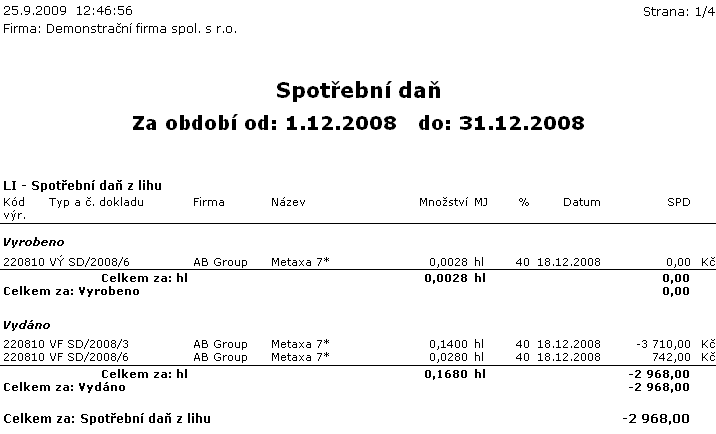
Obr.: Vytlačená zostava Evidencia vybraných výrobkov podliehajúcich spotrebnej dani - strana 1
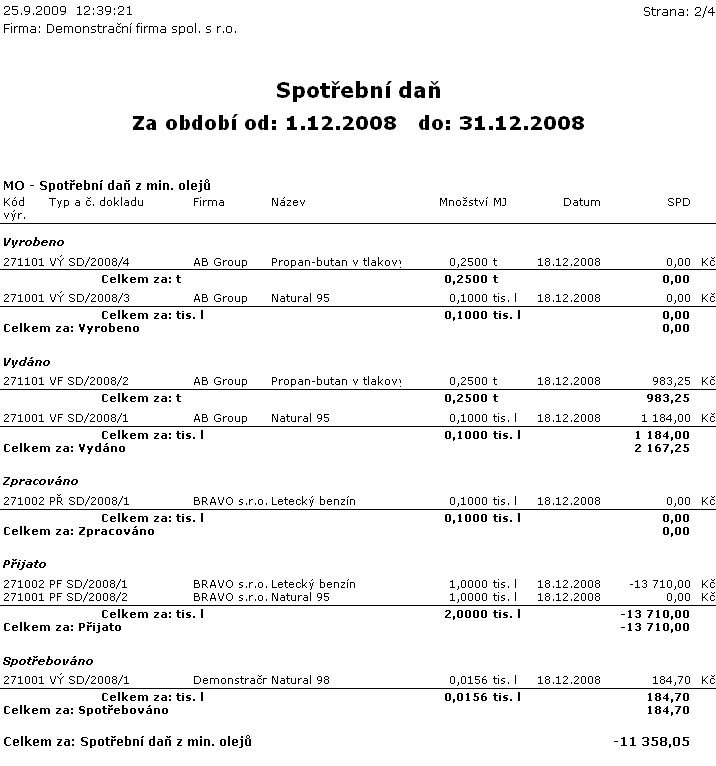
Obr.: Vytlačená zostava Evidencia vybraných výrobkov podliehajúcich spotrebnej dani - strana 2
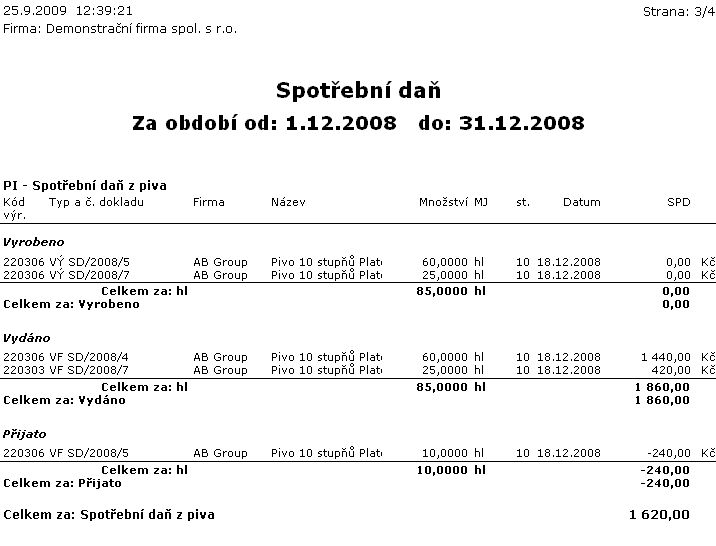
Obr.: Vytlačená zostava Evidencia vybraných výrobkov podliehajúcich spotrebnej dani - strana 3
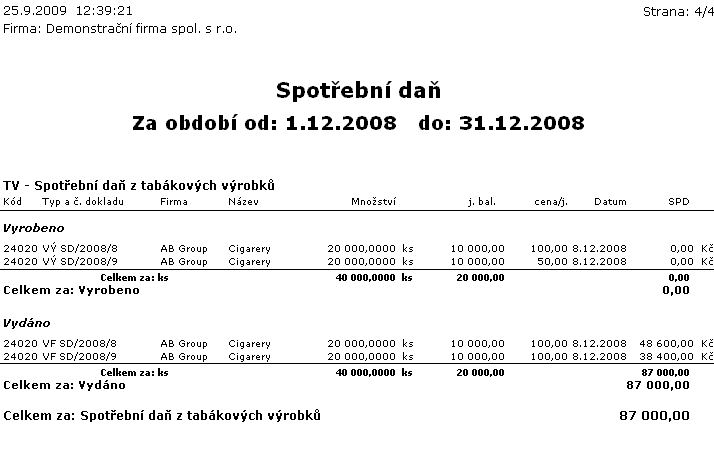
Obr.: Vytlačená zostava Evidencia vybraných výrobkov podliehajúcich spotrebnej dani - strana 4